150 mm 150 mm. 150 mm
|
|
|
- Csilla Király
- 9 évvel ezelőtt
- Látták:
Átírás
1 Gyors telepítési útmuttó Strt HL-3140CW / HL-3150CDN HL-3150CDW / HL-3170CDW Először Gyors telepítési útmuttó, mj ezt Termékiztonsági útmuttó okumentumot olvss el helyes eállítás és telepítés érekéen. A Gyors telepítési útmuttó ímű okumentumot más nyelveken is megtekintheti következő wehelyen: Nem minen moell kphtó minen egyes országn. 1 Csomgolj ki készüléket FIGYELMEZTETÉS VIGYÁZAT A FIGYELMEZTETÉS olyn lehetséges veszélyhelyzetet jelöl, mely, h nem kerülik el, súlyos, kár végzetes sérüléseket ereményezhet. A VIGYÁZAT olyn lehetséges veszélyhelyzetet jelöl, mely, h nem kerülik el, kise vgy közepesen súlyos sérüléseket ereményezhet. FIGYELEM A készülék somgolás műnyg tskokt trtlmz. A műnyg tsk nem játék. A fullásveszély elkerülése érekéen trts távol tskokt sesemőktől és kisgyermekektől, és megfelelő móon oj ki zokt. Hgyjon egy minimális teret gép körül z árán emuttott móon. 320 mm 150 mm 150 mm 150 mm A oozn tlálhtó lktrészek z országtól függően eltérőek lehetnek. Jvsoljuk, hogy őrizze meg z ereeti somgolást. Ezen Gyors telepítési útmuttó illusztráiói HL-3170CDW készüléket árázolják. Az interfész káel nem szvány trtozék. A hsználni kívánt kpsoltnk (USB vgy hálózti (HL-3150CDN / HL-3150CDW / HL-3170CDW)) megfelelő interfész káelt vásároljon. USB káel Ajánlott olyn USB 2.0 káelt (A/B típusú) hsználni, mely legfelje 2 méter hosszú. Hálózti káel (HL-3150CDN / HL-3150CDW / HL-3170CDW) A 10BASE-T vgy 100BASE-TX Fst Ethernet hálózthoz Ctegory 5 (vgy ngyo) szványokt teljesítő, egyenes ekötésű, svrt érpárú káelt hsználjon. HUN verzió 0 1
2 2 Távolíts el készülékől somgolónygot Csúsztss oegységen tlálhtó nyol sárg zárt nyilk irányán, következő árán láthtó móon. CAUTION VIGYÁZAT NE egye meg szilikgél-somgot, oj ki. Lenyelés esetén zonnl foruljon orvoshoz. Még NE stlkoztss hálózti tápkáelt. Távolíts el nyomttóról somgoláshoz hsznált szlgot. Teljesen nyiss ki felső feelet z erre szolgáló elem segítségével. Vegye ki oegységek és festékkzetták min négy szerelvényét. A nyomttási prolémák elkerülése érekéen NE érintse meg készülék mellékelt árán jelzett részeit. 2
3 e Távolíts el nrnssárg somgolórészt ppírtováító egységről. h Csúsztss oegységek és festékkzetták min négy szerelvényét készüléke. Győzőjön meg rról, hogy festékkzett színét készülék zonos színű ímkéjéhez illeszti. BK C M Y f Távolíts el nrnssárg somgolórészt oegységek és festékkzetták egyes szerelvényeiről. i BK Fekete M Mgent C Cián Y Sárg Zárj le készülék felső feelét. g Fogj meg két kézzel, egyenesen oegység és festékkzett szerelvényét, és néhányszor finomn rázz meg ollirányn, hogy festékpor egyenletesen oszoljon el szerelvényen. 3
4 3 Tegyen ppírt ppírtálá Húzz ki teljesen ppírtálát készülékől. Miközen lenyomv trtj zöl színű ppírvezető kiolókrt, tolj ig ppírvezetőket, míg tálá helyezett ppírhoz nem illeszkenek. Ügyeljen rá, hogy vezetők stiln illeszkejenek vájtok. f Emelje fel ppírtrtó szárnyt, hogy ppír ne tujon kisúszni lefelé forított kimeneti ppírtáláól. Továi informáiókt z jánlott ppírtípusokról Hsználti útmuttó: Ajánlott ppír és nyomttási méi. Alposn forgss át ppírköteget, hogy megelőzze ppír elkását ill fere ehúzását. Helyezzen ppírt tálá, és ellenőrizze következőket: A ppír ppírtál mximum ppírjelzése () ltt legyen. A ppírtál túltöltése ppírelkást okozht. A nyomttnó ollk lefele néznek. A megfelelő golás érekéen ppírvezetők érjenek hozzá ppír ollihoz. e Helyezze vissz stiln ppírtálát készüléke. Ellenőrizze, hogy teljesen e vne helyezve készüléke. 4
5 4 Kpsolj e készüléket Még NE CSATLAKOZTASSA z interfész káelt. Cstlkoztss hálózti tápkáelt készülékhez, mj egy fli ljzthoz. Trts lenyomv gomot vezérlőpulton. 5 Vezeték nélküli eállítás sk WLAN moellekhez (h szükséges) Moileszköz-felhsználók számár: Nyomj meg gomot, z Yes lehetőség kiválsztásához. Ugorjon 15. ollon tlálhtó 9. lépéshez vezeték nélküli eállítás folyttásához. A vezeték nélküli eállítás efejezését követően térjen vissz 6. lépéshez készülék eállításánk efejezéséhez. Tegye z láik egyikét: A HL-3140CW / HL-3150CDW / HL-3170CDW moell esetéen: Folytss z 5. lépéssel. A HL-3150CDN moell esetéen: Folytss 6. lépéssel. H először móosítni kívánj készülék nyelvét, válssz No lehetőséget. Késő konfigurálhtj vezeték nélküli eállításokt. 6 Nyomtsson Minen más felhsználó számár: Nyomj meg gomot No lehetőség kiválsztásához. Ezután folytss 6. lépéssel. A Winows és Mintosh felhsználókr vontkozó vezeték nélküli eállítást késői lépések ismertetik. ki egy tesztollt Nyomj meg Go gomot. A készülék kinyomtt egy tesztollt. Ellenőrizze, hogy készülék megfelelően nyomttt-e ki tesztollt. Ez funkió nem érhető el zt követően, hogy z első nyomttási feltot elkülte számítógépről nyomttór. 5
6 7 Állíts e nyelvet A és gomok segítségével válssz ki Generl Setup lehetőséget. Nyomj meg OK gomot. Nyomj meg z OK gomot Lol Lnguge kiválsztásához. Nyomj meg vgy gomot nyelv kiválsztásához. Nyomj meg OK gomot. Nyomj meg Cnel gomot. Most menjen A következő ollr nyomttó illesztőprogrm telepítéséhez. 6
7 8 Válssz ki kpsolt típusát Ezek telepítési utsítások Winows XP Home/XP Professionl/XP Professionl x64 Eition, Winows Vist, Winows 7, Winows 8, Winows Server 2003/2003 x64 Eition/2008/2008 R2/2012, vlmint M OS X v10.6.8, 10.7.x és 10.8.x renszerekre vontkoznk. Látogsson el wehelyre, honnn letöltheti legúj segé- és illesztőprogrmokt, és válszt kpht gykrn ismételt kérésekre (GYIK). USB-interfész káel hsznált esetén Winows, folytss (z) 8. ollon Mintosh, folytss (z) 9. ollon Vezetékes hálózt esetén Winows, folytss (z) 10. ollon Mintosh, folytss (z) 14. ollon Vezeték nélküli hálózt esetén Winows és Mintosh, folytss (z) 15. ollon H Wi-Fi Diret hsználtávl kívánj Brother készülékéhez stlkozttni ios vgy Anroi renszert futttó eszközét, illetve Winows Phone készülékét, töltse le Wi-Fi Diret Útmuttój okumentumot wehelyről. Vezetékes hálózt Vezeték nélküli hálózt Winows USBMintosh Winows Mintosh Winows Mintosh 7
8 USB Winows Winows renszeren hsznált USB-interfész káel esetén 8 9 A telepítés előtt Győzőjön meg rról, hogy számítógépe e vn kpsolv, és renszergzként jelentkezett e. Trts lenyomv gomot, kpsolj ki készüléket, és győzőjön meg rról, hogy z USB-interfész káel NINCS stlkozttv készülékhez. H már stlkozttt káelt, húzz ki zt. 10 A nyomttó illesztőprogrm telepítése e Helyezze CD-ROM-ot CD-ROM meghjtó. H renszer kéri, válssz ki moellt és nyelvet. H Brother képernyő nem jelenik meg utomtikusn, válssz Számítógép (Sjátgép) lehetőséget, kttintson uplán CD-ROM ikonjár, mj kttintson uplán strt.exe fájlr. Winows Vist, Winows 7 és Winows 8 felhsználók esetén: h megjelenik Felhsználói fiókok felügyelete képernyő, telepítés folyttáshoz engeélyezze z lkot. Kttintson z Meghjtószoftver telepítése lehetőségre, mj kttintson Igen gomr, h elfogj lienszerzőést. Válssz Helyi stlkozás (USB) lehetőséget, mj kttintson Tová gomr. A HL-3170CDW moell esetén: h telepíteni kívánj PS illesztőprogrmot (BR-Sript3 nyomttó-illesztőprogrmot), válssz Custom Instll (Egyéni felhsználó telepítés) lehetőséget, és kövesse képernyőn megjelenő utsításokt. Kövesse képernyőn megjelenő utsításokt, míg meg nem jelenik z Dug e z USB káelt képernyő. Cstlkoztss z USB káelt készüléken jellel megjelölt USB porthoz, mj stlkoztss káelt számítógéphez. f g h A készülék ekpsolásához nyomj meg és trts lenyomv gomot. A telepítés utomtikusn folyttóik. A telepítés képernyői egymás után jelennek meg. H renszer kéri, kövesse képernyőn megjelenő utsításokt. A telepítés során egyik lkot SE szkíts meg/sukj e. Néhány pere telhet, míg minen képernyő megjelenik. Amikor megjelenik On-Line regisztráió képernyő, válssz ki kívánt elemeket, és kövesse képernyőn megjelenő utsításokt. A regisztráiós eljárás efejezése után kttintson Tová gomr. Amikor megjelenik A telepítés efejezőött képernyő, válssz ki kívánt elemeket, mj kttintson Befejezés gomr. A iztonsági eállításoktól függően előforulht, hogy készülék vgy készülék szoftverének hsználtkor megjelenik Winows renszeriztonság vgy egy vírusirtó szoftver lk. A folyttáshoz engeélyezze z lkot. Befejezés A telepítés efejezőött. H Brother kézikönyvek PDF-formátumn tlálhtók meg CD-ROM-on, z Aoe Reer progrm segítségével nyithtj meg zokt. Amennyien telepítve vn számítógépére z Aoe Reer progrm, e nem tuj megnyitni fájlokt, móosíts.pf fájlok társítását z Aoe Reer progrmr Vezérlőpult segítségével. Továi informáiókt z ezen moellhez trtozó GYIK szkszn tlál ímen. XML Pper Speifition nyomttóillesztőprogrm Az XML Pper Speifition nyomttóillesztőprogrm leglklms nyomttóillesztőprogrm Winows Vist, Winows 7 és Winows 8 renszerekhez, mennyien olyn lklmzásokól nyomtt, melyek z XML Pper Speifition speifikáiót hsználják. Töltse le legfrisse illesztőprogrmot Brother Solutions Center ímen elérhető wehelyéről.
9 USB Mintosh Mintosh számítógépen hsznált USB-interfész káel esetén 9 A telepítés előtt H M OS X v vgy régei renszert hsznál, frissítse zt M OS X v10.6.8, 10.7.x vgy 10.8.x renszerre. (A legúj M OS X illesztőprogrm-frissítésekért, vlmint továi informáiókért látogsson el wehelyre.) Győzőjön meg rról, hogy z eszközt stlkozttt hálózti tápellátáshoz, és hogy Mintosh számítógépét ekpsolt. Önnek renszergzi jogosultságokkl kell ejelentkeznie. Cstlkoztss z USB káelt készüléken jellel megjelölt USB porthoz, mj stlkoztss káelt Mintosh számítógéphez. Ellenőrizze, hogy készülék e vn-e kpsolv. e f g Válssz ki készülékét listáól, mj kttintson z Next (Tová) gomr. Amikor megjelenik A Printer (Nyomttó hozzáás) képernyő, kttintson A Printer (Nyomttó hozzáás) gomr. Válssz ki készülékét listáól, mj kttintson A (Hozzáás), végül Next (Tová) gomr. A HL-3170CDW moell esetén: PSillesztőprogrm hozzáásához (BR-Sript3 nyomttó-illesztőprogrm), válssz ki zt Print Using (Use) (Hsznált (Hsznált)) helyi menüől. Amikor megjelenik Brother Support (Brother támogtás) képernyő, válssz ki kívánt elemeket, és kövesse képernyőn megjelenő utsításokt. Befejezés A telepítés efejezőött. Winows USBMintosh 10 A nyomttó illesztőprogrm telepítése Helyezze CD-ROM-ot CD-ROM meghjtó, mj kttintson uplán z sztlon tlálhtó BROTHER ikonr. Kttintson uplán z Strt Here OSX (OSX kezje itt) ikonr. H renszer kéri, válssz ki moellt. (HL-3140CW / HL-3150CDW / HL-3170CDW) Válssz Lol Connetion (USB) (Helyi stlkozás (USB)) lehetőséget, mj kttintson Next (Tová) gomr. A telepítés képernyői egymás után jelennek meg. H renszer kéri, kövesse képernyőn megjelenő utsításokt. A telepítés efejezése néhány peret vehet igénye. 9
10 Vezetékes hálózt Winows Winows renszeren hsznált vezetékes hálózti interfészkáel esetén (egyenrngú (Peer-to-Peer) hálózt esetén) (HL-3150CDN / HL-3150CDW / HL-3170CDW) 9 A telepítés előtt 10 A nyomttó illesztőprogrm telepítése Helyezze CD-ROM-ot CD-ROM meghjtó. H renszer kéri, válssz ki moellt és nyelvet. Útválsztó (router) Készülék Győzőjön meg rról, hogy számítógépe e vn kpsolv, és renszergzként jelentkezett e. Távolíts el véőspkát jelű Ethernet portról számítógépén. TCP/IP TCP/IP H készüléket hálóztr kívánj stlkozttni, jvsoljuk, hogy telepítés előtt lépjen kpsolt renszerminisztrátorávl. Cstlkoztss hálózti interfész káelt z Ethernet porthoz, mj stlkoztss z elosztó egyik sz portjához. Ellenőrizze, hogy készülék e vn-e kpsolv. H Brother képernyő nem jelenik meg utomtikusn, válssz Számítógép (Sjátgép) lehetőséget, kttintson uplán CD-ROM ikonjár, mj kttintson uplán strt.exe fájlr. Winows Vist, Winows 7 és Winows 8 felhsználók esetén: h megjelenik Felhsználói fiókok felügyelete képernyő, telepítés folyttáshoz engeélyezze z lkot. e Kttintson z Meghjtószoftver telepítése lehetőségre, mj kttintson Igen gomr, h elfogj lienszerzőést. Válssz Vezetékes Hálózti Kpsolt (Ethernet) lehetőséget, mj kttintson Tová gomr. A HL-3170CDW moell esetén: h telepíteni kívánj PS illesztőprogrmot (BR-Sript3 nyomttó-illesztőprogrmot), válssz Custom Instll (Egyéni felhsználó telepítés) lehetőséget, és kövesse képernyőn megjelenő utsításokt. Válssz Brother pont-pont közötti hálózti nyomttó lehetőséget, mj kttintson Tová gomr. Aj meg tűzfl eállításit, mj kttintson Tová gomr. A telepítés utomtikusn folyttóik. A telepítés képernyői egymás után jelennek meg. H renszer kéri, kövesse képernyőn megjelenő utsításokt. A telepítés során egyik lkot SE szkíts meg/sukj e. Néhány pere telhet, míg minen képernyő megjelenik. 10
11 Vezetékes hálózt Winows f H renszer felszólítj, válssz ki készülékét listáól, mj kttintson Tová gomr. H tö zonos moell is stlkozttv vn hálózthoz, megjelenik készülék IP-íme és somópontneve, hogy könnyeen zonosíthss készüléket. g Amikor megjelenik On-Line regisztráió képernyő, válssz ki kívánt elemeket, és kövesse képernyőn megjelenő utsításokt. A regisztráiós eljárás efejezése után kttintson Tová gomr. Amikor megjelenik A telepítés efejezőött képernyő, válssz ki kívánt elemeket, mj kttintson Befejezés gomr. A iztonsági eállításoktól függően előforulht, hogy készülék vgy készülék szoftverének hsználtkor megjelenik Winows renszeriztonság vgy egy vírusirtó szoftver lk. A folyttáshoz engeélyezze z lkot. Befejezés A telepítés efejezőött. H Brother kézikönyvek PDF-formátumn tlálhtók meg CD-ROM-on, z Aoe Reer progrm segítségével nyithtj meg zokt. Amennyien telepítve vn számítógépére z Aoe Reer progrm, e nem tuj megnyitni fájlokt, móosíts.pf fájlok társítását z Aoe Reer progrmr Vezérlőpult segítségével. Továi informáiókt z ezen moellhez trtozó GYIK szkszn tlál ímen. XML Pper Speifition nyomttóillesztőprogrm Az XML Pper Speifition nyomttóillesztőprogrm leglklms nyomttóillesztőprogrm Winows Vist, Winows 7 és Winows 8 renszerekhez, mennyien olyn lklmzásokól nyomtt, melyek z XML Pper Speifition speifikáiót hsználják. Töltse le legfrisse illesztőprogrmot Brother Solutions Center ímen elérhető wehelyéről. Vezetékes hálózt Winows Mintosh 11
12 Vezetékes hálózt Winows Winows renszeren hsznált vezetékes hálózti interfészkáel esetén / Megosztott hálózti felhsználók esetén (HL-3150CDN / HL-3150CDW / HL-3170CDW) 9 A telepítés előtt 10 A nyomttó illesztőprogrm telepítése Helyezze CD-ROM-ot CD-ROM meghjtó. H renszer kéri, válssz ki moellt és nyelvet. Kliens számítógép A kiszolgálóként vgy nyomttókiszolgálóként hsznált számítógép TCP/IP vgy USB Készülék TCP/IP H készüléket hálóztr kívánj stlkozttni, jvsoljuk, hogy telepítés előtt lépjen kpsolt renszerminisztrátorávl. Győzőjön meg rról, hogy számítógépe e vn kpsolv, és renszergzként jelentkezett e. Ellenőrizze, hogy készülék e vn-e kpsolv. H Brother képernyő nem jelenik meg utomtikusn, válssz Számítógép (Sjátgép) lehetőséget, kttintson uplán CD-ROM ikonjár, mj kttintson uplán strt.exe fájlr. Winows Vist, Winows 7 és Winows 8 felhsználók esetén: h megjelenik Felhsználói fiókok felügyelete képernyő, telepítés folyttáshoz engeélyezze z lkot. e Kttintson z Meghjtószoftver telepítése lehetőségre, mj kttintson Igen gomr, h elfogj lienszerzőést. Válssz Vezetékes Hálózti Kpsolt (Ethernet) lehetőséget, mj kttintson Tová gomr. A HL-3170CDW moell esetén: h telepíteni kívánj PS illesztőprogrmot (BR-Sript3 nyomttó-illesztőprogrmot), válssz Custom Instll (Egyéni felhsználó telepítés) lehetőséget, és kövesse képernyőn megjelenő utsításokt. Válssz Hálózti megosztott nyomttó lehetőséget, mj kttintson Tová gomr. Válssz ki készülék várkozási sorát, mj kttintson z OK gomr. 12
13 Vezetékes hálózt Winows f H nem ismeri hálózti várkozási sor nevét és helyét, lépjen kpsolt renszergzávl. A telepítés utomtikusn folyttóik. A telepítés képernyői egymás után jelennek meg. H renszer kéri, kövesse képernyőn megjelenő utsításokt. A telepítés során egyik lkot SE szkíts meg/sukj e. Néhány pere telhet, míg minen képernyő megjelenik. g h Amikor megjelenik On-Line regisztráió képernyő, válssz ki kívánt elemeket, és kövesse képernyőn megjelenő utsításokt. A regisztráiós eljárás efejezése után kttintson Tová gomr. Amikor megjelenik A telepítés efejezőött képernyő, válssz ki kívánt elemeket, mj kttintson Befejezés gomr. A iztonsági eállításoktól függően előforulht, hogy készülék vgy készülék szoftverének hsználtkor megjelenik Winows renszeriztonság vgy egy vírusirtó szoftver lk. A folyttáshoz engeélyezze z lkot. H Brother kézikönyvek PDF-formátumn tlálhtók meg CD-ROM-on, z Aoe Reer progrm segítségével nyithtj meg zokt. Amennyien telepítve vn számítógépére z Aoe Reer progrm, e nem tuj megnyitni fájlokt, móosíts.pf fájlok társítását z Aoe Reer progrmr Vezérlőpult segítségével. Továi informáiókt z ezen moellhez trtozó GYIK szkszn tlál ímen. XML Pper Speifition nyomttóillesztőprogrm Az XML Pper Speifition nyomttóillesztőprogrm leglklms nyomttóillesztőprogrm Winows Vist, Winows 7 és Winows 8 renszerekhez, mennyien olyn lklmzásokól nyomtt, melyek z XML Pper Speifition speifikáiót hsználják. Töltse le legfrisse illesztőprogrmot Brother Solutions Center ímen elérhető wehelyéről. Befejezés A telepítés efejezőött. Vezetékes hálózt Winows Mintosh 13
14 Vezetékes hálózt Mintosh Mintosh számítógépen hsznált vezetékes hálózti interfész káel esetén (HL-3150CDN / HL-3150CDW / HL-3170CDW) 9 A telepítés előtt H M OS X v vgy régei renszert hsznál, frissítse zt M OS X v10.6.8, 10.7.x vgy 10.8.x renszerre. (A legúj M OS X illesztőprogrm-frissítésekért, vlmint továi informáiókért látogsson el wehelyre.) Győzőjön meg rról, hogy z eszközt stlkozttt hálózti tápellátáshoz, és hogy Mintosh számítógépét ekpsolt. Önnek renszergzi jogosultságokkl kell ejelentkeznie. Távolíts el véőspkát jelű Ethernet portról számítógépén. Cstlkoztss hálózti interfész káelt z Ethernet porthoz, mj stlkoztss z elosztó egyik sz portjához. Ellenőrizze, hogy készülék e vn-e kpsolv. 10 A illesztőprogrm nyomttó telepítése Helyezze CD-ROM-ot CD-ROM meghjtó, mj kttintson uplán z sztlon tlálhtó BROTHER ikonr. Kttintson uplán z Strt Here OSX (OSX kezje itt) ikonr. H renszer kéri, válssz ki moellt. e f g (HL-3150CDW / HL-3170CDW) Válssz Wire Network Connetion (Ethernet) (Vezetékes Hálózti Kpsolt (Ethernet)) lehetőséget, mj kttintson Next (Tová) gomr. A telepítés képernyői egymás után jelennek meg. H renszer kéri, kövesse képernyőn megjelenő utsításokt. A telepítés efejezése néhány peret vehet igénye. Válssz ki készülékét listáól, mj kttintson z Next (Tová) gomr. H tö zonos moell is stlkozttv vn hálózthoz, megjelenik készülék IP-íme, hogy könnyeen zonosíthss készüléket. Amikor megjelenik A Printer (Nyomttó hozzáás) képernyő, kttintson A Printer (Nyomttó hozzáás) gomr. Válssz ki készülékét listáól, mj kttintson A (Hozzáás), végül Next (Tová) gomr. (OS X v10.8.x) Válssz HL-XXXX CUPS illesztőprogrmot Use (Hsznált) helyi menüől. (Az XXXX moell nevét jelöli.) A HL-3170CDW moell esetén: PSillesztőprogrm hozzáásához (BR-Sript3 nyomttó-illesztőprogrm), válssz ki zt Print Using (Use) (Hsznált (Hsznált)) helyi menüől. Amikor megjelenik Brother Support (Brother támogtás) képernyő, válssz ki kívánt elemeket, és kövesse képernyőn megjelenő utsításokt. Befejezés A telepítés efejezőött. 14
15 Vezeték nélküli hálóztot hsználóknk Vezeték nélküli hálózti interfész hsznált esetén (HL-3140CW / HL-3150CDW / HL-3170CDW) 9 Mielőtt elkezené H készüléket hálóztr kívánj stlkozttni, jvsoljuk, hogy telepítés előtt lépjen kpsolt renszerminisztrátorávl. A telepítéshez ismernie kell vezeték nélküli hálóztánk eállításit. H korán konfigurált készülék vezeték nélküli eállításit, vissz kell állítni hálózti eállításokt, mielőtt újr konfigurálni tuná vezeték nélküli eállításokt. 1. A készülék vgy gomjánk segítségével válssz ki Hálózt lehetőséget, mj nyomj meg z OK gomot. 2. A vgy gom segítségével válssz ki Hál. lpáll. lehetőséget, mj nyomj meg z OK gomot. 3. Amikor megjelenik z Újrinítás OK?, nyomj meg gomot z Igen kiválsztásához. Infrstruktúr mó Vezeték nélküli hozzáférési pont/útválsztó Vezeték nélküli hálózti készülék (z Ön készüléke) Vezeték nélküli kpsoltr képes számítógép vezeték nélküli hozzáférési ponthoz/útválsztóhoz stlkozttv Vezetékes számítógép vezeték nélküli hozzáférési ponthoz/útválsztóhoz stlkozttv e Moileszköz vezeték nélküli hozzáférési ponthoz/útválsztóhoz stlkozttv Winows Mintosh Vezeték nélküli hálózt 15
16 Vezeték nélküli hálóztot hsználóknk 10 Válssz ki vezeték nélküli eállítás mószerét Az lái utsításokn három mószert tlál rr, hogy miként állíts e Brother készülékét egy vezeték nélküli hálózton. H vezeték nélküli eállítási folymtot 5. ollon tlálhtó 5. lépéssel kezte (moileszközök esetén), folytss mószerrel (Beállítási vrázsló). Más felhsználók esetén válssz ki környezethez megfelelő mószert. A készülék ármely más vezeték nélküli környezeten történő telepítésének utsításit lás: Hálózti hsználti útmuttó. Beállítás telepítő progrm CD-ROM-j, illetve egy USB káel átmeneti hsználtávl (Winows és Mintosh esetén) Ezen mószer esetéen hálózthoz vezeték nélkül stlkozó számítógép hsznált jánlott. A eállítás ieje ltt átmenetileg USB káelt kell hsználni (nem trtozék). Winows XP renszer hsznált esetén, illetve h hálózti káelt hsznál számítógép vezeték nélküli hozzáférési ponthoz vgy útválsztóhoz vló stlkozttásához, folyttáshoz ismernie kell vezeték nélküli hozzáférési pont vgy útválsztó SSID zonosítóját és hálózti kulsát. Jegyezze fel vezeték nélküli hálózt eállításit z lái területen. H segítségre vn szüksége eállítás során, és szeretne kpsolt lépni Brother ügyfélszolgálttl, készítse elő SSID zonosítóját (hálózt neve) és hálózti kulsát. Ezen informáiók megkereséséhez nem áll móunkn segítséget nyújtni. Elem SSID (hálózt neve) Hálózti kuls* (iztonsági kuls/titkosítási kuls) Jegyezze fel vezeték nélküli hálózt jelenlegi eállításit * A hálózti kulsr hivtkozhtnk jelszóként, iztonsági kulsként vgy titkosítási kulsként is. H ezek z informáiók ninsenek irtokán (SSID és hálózti kuls), nem folytthtj vezeték nélküli eállítást. Ezen informáiók következő helyen tlálhtók (SSID és hálózti kuls): 1. Tekintse meg vezeték nélküli hozzáférési ponthoz/útválsztóhoz mellékelt okumentáiót. 2. Az lpértelmezett hálózti név hozzáférési pont/útválsztó gyártójánk neve vgy moell neve is lehet. 3. H iztonsági informáiók ninsenek irtokán, foruljon z útválsztó gyártójához, renszerminisztrátorhoz vgy z internetszolgálttóhoz. Most menjen 18 oll 16
17 Vezeték nélküli hálóztot hsználóknk Kézi eállítás vezérlőpultról eállítási vrázsló hsználtávl (Winows, Mintosh és moileszközök) H vezeték nélküli hozzáférési pont vgy útválsztó nem támogtj WPS (Wi-Fi Protete Setup ) vgy AOSS mószert, jegyezze le vezeték nélküli hozzáférési pont vgy útválsztó vezeték nélküli hálózti eállításit z lái területen. H segítségre vn szüksége eállítás során, és szeretne kpsolt lépni Brother ügyfélszolgálttl, készítse elő SSID zonosítóját (hálózt neve) és hálózti kulsát. Ezen informáiók megkereséséhez nem áll móunkn segítséget nyújtni. Elem SSID (hálózt neve) Hálózti kuls* (iztonsági kuls/titkosítási kuls) Jegyezze fel vezeték nélküli hálózt jelenlegi eállításit * A hálózti kulsr hivtkozhtnk jelszóként, iztonsági kulsként vgy titkosítási kulsként is. H ezek z informáiók ninsenek irtokán (SSID és hálózti kuls), nem folytthtj vezeték nélküli eállítást. Ezen informáiók következő helyen tlálhtók (SSID és hálózti kuls): 1. Tekintse meg vezeték nélküli hozzáférési ponthoz/útválsztóhoz mellékelt okumentáiót. 2. Az lpértelmezett hálózti név hozzáférési pont/útválsztó gyártójánk neve vgy moell neve is lehet. 3. H iztonsági informáiók ninsenek irtokán, foruljon z útválsztó gyártójához, renszerminisztrátorhoz vgy z internetszolgálttóhoz. Most menjen 20 oll Egygomos eállítás WPS vgy AOSS (Winows, Mintosh és moileszközök) hsználtávl Akkor lklmzz ezt mószert, h vezeték nélküli hozzáférési pont vgy útválsztó támogtj z utomtikus vezeték nélküli (egygomos) eállítást (WPS vgy AOSS ). Most menjen 22 oll Vezeték nélküli hálózt Winows Mintosh 17
18 Vezeték nélküli hálóztot hsználóknk Beállítás telepítő progrm CD-ROM-j, illetve egy USB káel átmeneti hsználtávl (Winows és Mintosh esetén) 11 Vezeték nélküli eállítások megás A eállítás ieje ltt átmenetileg USB káelt kell hsználni (nem trtozék). Winows XP renszer hsznált esetén, illetve h hálózti káelt hsznál számítógép vezeték nélküli hozzáférési ponthoz vgy útválsztóhoz vló stlkozttásához, folyttáshoz ismernie kell vezeték nélküli hozzáférési pont vgy útválsztó SSID zonosítóját és hálózti kulsát, melyet korán, 16. ollon tlálhtó 10- lépésen jegyzett fel. H készüléket IEEE 802.1x támogtássl renelkező vezeték nélküli hálóztn hsználj, tekintse meg Hálózti hsználti útmuttó: IEEE 802.1x hitelesítés hsznált. A képernyő felvételek een lépésen Winows renszeről szármznk. A számítógépén megjelenő képernyők z operáiós renszertől függően eltérhetnek ettől. Helyezze CD-ROM-ot CD-ROM meghjtó. (Winows ) H renszer kéri, válssz ki moellt és nyelvet. H Brother képernyő nem jelenik meg utomtikusn, válssz Számítógép (Sjátgép) lehetőséget, kttintson uplán CD-ROM ikonjár, mj kttintson uplán strt.exe fájlr. Winows Vist, Winows 7 és Winows 8 felhsználók esetén: h megjelenik Felhsználói fiókok felügyelete képernyő, telepítés folyttáshoz engeélyezze z lkot. (Winows ) Kttintson z Meghjtószoftver telepítése lehetőségre, mj kttintson Igen gomr, h elfogj lienszerzőést. e (Mintosh) Kttintson uplán z sztlon tlálhtó BROTHER ikonr, mj kttintson uplán képernyő Strt Here OSX (OSX kezje itt) ikonjár. H renszer kéri, válssz ki moellt. Válssz Vezetéknélküli Hálózti Kpsolt lehetőséget, mj kttintson Tová gomr. Winows esetén:. Mintosh esetén: e. (Winows ) A HL-3170CDW moell esetén: h telepíteni kívánj PS illesztőprogrmot (BR-Sript3 nyomttó-illesztőprogrmot), válssz Custom Instll (Egyéni felhsználó telepítés) lehetőséget, és kövesse képernyőn megjelenő utsításokt. Válssz Brother pont-pont közötti hálózti nyomttó vgy Hálózti megosztott nyomttó lehetőséget, mj kttintson Tová gomr. A Hálózti megosztott nyomttó kiválsztás esetén válssz ki készülék várkozási sorát, mj kttintson z OK gomr. Aj meg tűzfl eállításit, mj kttintson Tová gomr. Válssz Igen, renelkezem USB-káellel telepítéshez. lehetőséget, mj kttintson Tová gomr. H megjelenik z Fontos figyelmeztetés képernyő, olvss el figyelmeztetést. Jelölje e jelölőnégyzetet z SSID zonosító és hálózti kuls megerősítése után, mj kttintson Tová gomr. 18
19 Vezeték nélküli hálóztot hsználóknk f g h Átmenetileg stlkoztss z USB káelt (nem trtozék) közvetlenül számítógéphez és készülékhez. Tegye z láik egyikét: H megjelenik Telepítés megerősítése képernyő, jelölje e jelölőnégyzetet, kttintson Tová lehetőségre, mj ugorjon h lépésre. H nem jelenik meg utomtikusn Telepítés megerősítése képernyő, ugorjon z i lépésre. H felsorolt SSID hsználtávl kíván stlkozni, jelölje e Igen válsztógomot. Kttintson Tová gomr, mj folytss k lépéssel. j Aj meg 16. ollon tlálhtó 10- lépésen lejegyzett Hálózti kuls informáiót, mj kttintson Tová gomr. H hálózt nins eállítv hitelesítésre és titkosításr, megjelenik z FIGYELEM! képernyő. A konfigurálás folyttásához kttintson z OK gomr. k Ellenőrizze vezeték nélküli hálózt eállításit, mj kttintson Tová gomr. A eállításokt renszer elküli készülék számár. i A vrázsló készülékről elérhető vezeték nélküli hálóztokt keres. Válssz ki hálóztához 16. ollon tlálhtó 10- lépésen lejegyzett SSID zonosítót, mj kttintson Tová gomr. H list üres, ellenőrizze, hogy vezeték nélküli hozzáférési pont vgy útválsztó kp-e tápfeszültséget és közvetíti-e z SSID zonosítót. Ellenőrizze, hogy készülék és vezeték nélküli hozzáférési pont vgy útválsztó megfelelő távolságn tlálhtó-e vezeték nélküli kommunikáióhoz. Kttintson Frissítés gomr. H vezeték nélküli hozzáférési pontot vgy útválsztót úgy állították e, hogy ne közvetítse z SSID zonosítót, mnuálisn hozzáhtj listához Részletes gomr kttintv. Kövesse képernyőn megjelenő utsításokt Név (SSID) megásához, mj kttintson Tová gomr. l A eállítások változtlnok mrnk, h Mégse gomr kttint. H kézzel szeretné megni készülék IPímének eállításit, kttintson IP-ím megváltozttás lehetőségre, és j meg hálóztr vontkozó szükséges IP-ím eállításokt. H megjelenik vezeték nélküli hálózt eállításánk hiáját jelző képernyő, kttintson Újr gomr. Válssz le z USB káelt számítógépről és készülékről, mj kttintson Tová gomr. A vezeték nélküli eállítás ezzel efejezőött. A készülék LCD kijelzőjétől jor tlálhtó négyfokoztú skál jelzi vezeték nélküli hozzáférési pont vgy útválsztó vezeték nélküli jelének erősségét. A nyomttó-illesztőprogrm telepítéséhez ugorjon 13. lépésre. Winows felhsználók esetén: Most menjen 12-e lépés 26. ollon Mintosh felhsználók esetén: Most menjen 12-. lépés 27. ollon Vezeték nélküli hálózt Winows Mintosh 19
20 Vezeték nélküli hálóztot hsználóknk 11 Kézi eállítás vezérlőpultról eállítási vrázsló hsználtávl (Winows, Mintosh és moileszközök) Vezeték nélküli eállítások megás A folyttás előtt készítse elő hálózt 17. ollon tlálhtó 10- lépésen feljegyzett vezeték nélküli eállításit. H készüléket IEEE 802.1x támogtássl renelkező vezeték nélküli hálóztn hsználj, tekintse meg Hálózti hsználti útmuttó: IEEE 802.1x hitelesítés hsznált. H vezeték nélküli eállítási folymtot 5. ollon tlálhtó 5. lépéssel kezte (moileszközök esetén), folytss lépéssel. Minen más felhsználó esetén folytss lépéssel. A készülék vgy gomjánk megnyomásávl válssz ki Hálózt lehetőséget, mj nyomj meg z OK gomot. A vgy gom megnyomásávl válssz ki WLAN lehetőséget, mj nyomj meg z OK gomot. A vgy gom megnyomásávl válssz ki Telep.Vrázsló lehetőséget, mj nyomj meg z OK gomot. Amikor megjelenik WLAN eng.? üzenet, nyomj meg gomot z elfogáshoz. Ez elinítj vezeték nélküli eállítás vrázslóját. A vezeték nélküli eállítás vrázslójáól vló kilépéshez nyomj meg Cnel gomot. A készülék megkeresi renelkezésre álló SSID-ket. A renelkezésre álló SSID zonosítók listájánk megjelenítése néhány peret vesz igénye. H megjelenik z SSID zonosítók listáj, vgy gom segítségével válssz ki 17. ollon tlálhtó 10- lépésen feljegyzett SSID zonosítót, mj nyomj meg z OK gomot. e f Tegye z láik egyikét: H kiválsztott SSID zonosítóvl renelkező vezeték nélküli hozzáférési pont vgy útválsztó támogtj WPS eállítást, és megjelenik WPS elérhető üzenet, nyomj meg gomot, mj folytss z f lépéssel. H olyn hitelesítési vgy titkosítási móot hsznál, melyhez hálózti kuls szükséges, folytss g lépéssel. H nyitott renszer hitelesítési mószert hsználj, és nem hsznál titkosítási mószert, folytss h lépéssel. H list üres, ellenőrizze, hogy vezeték nélküli hozzáférési pont vgy útválsztó kp-e tápfeszültséget és közvetíti-e z SSID zonosítót. Helyezze közele készüléket vezeték nélküli hozzáférési ponthoz vgy útválsztóhoz, mj próálkozzon újr lépéstől. H vezeték nélküli hozzáférési pont vgy útválsztó úgy vn eállítv, hogy ne közvetítse z SSID zonosítót, kkor kézzel kell hozzáni z SSID nevet. Részletes informáiók, Hálózti hsználti útmuttó: A készülék eállítás, h z SSID zonosító szórás le vn tiltv. A készülék utomtikus vezeték nélküli mól történő stlkozttásához gom segítségével válssz ki Igen lehetőséget. (H Nem lehetőséget válsztj, folytss g lépéssel hálózti kuls megásához.) Amikor megjelenik Ny: WPS rtr-en üzenet, nyomj meg WPS gomot vezeték nélküli hozzáférési ponton vgy útválsztón, mj nyomj meg kétszer gomot. Folytss h lépéssel. g Aj meg 17. ollon tlálhtó 10- lépésen feljegyzett hálózti kulsot. Krkter vgy szám megásához trts lenyomv vgy nyomj meg töször vgy gomot, míg meg nem jelenik kívánt krkter, mj nyomj meg z OK gomot. A eírt krkterek törléséhez nyomj meg Bk illentyűt. Továi informáiókért lás: Szövegevitel vezeték nélküli hálózt eállítások megáskor ímű részt (z) 25. ollon. 20
21 Vezeték nélküli hálóztot hsználóknk h Miután z összes krktert eírt, nyomj meg z OK gomot, mj z Igen megjelenésekor nyomj meg gomot eállítások lklmzásához. Az Ön áltl megott informáiók felhsználásávl készüléke most megpróál stlkozni vezeték nélküli hálóztához. A készülék LCD kijelzőjén megjelenik stlkozás ereményét jelző üzenet, és készülék utomtikusn kinyomttj WLAN-jelentés lpot. H stlkozás sikertelen, ellenőrizze hikóot nyomttott jelentésen, és tekintse meg Hikeresés ímű részt (z) 23. ollon fejezetet. Nyomj meg OK gomot. A vezeték nélküli eállítás ezzel efejezőött. A készülék LCD kijelzőjétől jor tlálhtó négyfokoztú skál jelzi vezeték nélküli hozzáférési pont vgy útválsztó vezeték nélküli jelének erősségét. H számítógép felhsználój, telepítse nyomttó-illesztőprogrmot. Winows felhsználók esetén: Most menjen 12. lépés 26. ollon Mintosh felhsználók esetén: Most menjen 12. lépés 27. ollon H eállítást 5. ollon tlálhtó 5. lépéstől kező moileszköz-felhsználó, térjen vissz 6. lépéshez 5. ollr, készülék eállításánk folyttásához. H moileszköz felhsználój, tekintse meg Speiális hálózt hsználti útmuttóját készülék és z lklmzások együttes hsználtávl kpsoltos továi informáiókért. A hsznált lklmzáshoz trtozó kézikönyv letöltéséhez keresse fel Brother Solutions Center wehelyét ímen, és kttintson Kézikönyvek hivtkozásr zon z ollon, melyen z ott moell tlálhtó. Vezeték nélküli hálózt Winows Mintosh 21
22 Vezeték nélküli hálóztot hsználóknk Egygomos eállítás WPS (Wi-Fi Protete Setup) vgy AOSS (Winows, Mintosh és moileszközök) hsználtávl 11 Konfigurálj vezeték nélküli eállításokt Ez funkió utomtikusn észleli, hogy hozzáférési pont vgy útválsztó melyik móot hsználj (WPS vgy AOSS ) készülék konfigurálásához. 22 e Győzőjön meg rról, hogy vezeték nélküli hozzáférési ponton vgy útválsztón megtlálhtó z lá láthtó WPS vgy AOSS szimólum. A Brother készüléket helyezze el WPS vgy AOSS mószert támogtó hozzáférési pont vgy útválsztó htótávolságán elül. A htótávolság környezettől függően eltérő lehet. (Lás vezeték nélküli hozzáférési ponthoz vgy útválsztóhoz mellékelt utsításokt.) H 5. ollon tlálhtó 5. lépéstől kezte vezeték nélküli eállítást, folytss lépéssel. Minen más felhsználó esetén folytss lépéssel. A készülék vgy gomjánk megnyomásávl válssz ki Hálózt lehetőséget, mj nyomj meg z OK gomot. A vgy gom megnyomásávl válssz ki WLAN lehetőséget, mj nyomj meg z OK gomot. A vgy gom megnyomásávl válssz ki WPS/AOSS lehetőséget, mj nyomj meg z OK gomot. Amikor megjelenik WLAN eng.? üzenet, nyomj meg gomot z elfogáshoz. Ez elinítj vezeték nélküli eállítás vrázslóját. A vezeték nélküli eállítás vrázslójáól vló kilépéshez nyomj meg Cnel gomot. Amikor megjelenik Ny. Key rtr-en üzenet, nyomj meg WPS vgy AOSS gomot vezeték nélküli hozzáférési ponton vgy útválsztón (továi informáiókt vezeték nélküli hozzáférési ponthoz vgy útválsztóhoz mellékelt útmuttón tlál), zután nyomj meg készülék gomját. f H vezeték nélküli hozzáférési pont vgy útválsztó támogtj WPS (PIN) mószert, és PIN (Personl Ientifition Numer) mószerrel kívánj konfigurálni készüléket, lás Hálózti hsználti útmuttó: Konfigurálás WPS (Wi-Fi Protete Setup) PIN mószerének hsználtávl. A készülék LCD kijelzőjén megjelenik stlkozás ereményét jelző üzenet, és készülék utomtikusn kinyomttj WLAN-jelentés lpot. H stlkozás sikertelen, ellenőrizze hikóot nyomttott jelentésen, és tekintse meg Hikeresés ímű részt (z) 23. ollon fejezetet. Nyomj meg OK gomot. A vezeték nélküli eállítás ezzel efejezőött. A készülék LCD kijelzőjétől jor tlálhtó négyfokoztú skál jelzi vezeték nélküli hozzáférési pont vgy útválsztó vezeték nélküli jelének erősségét. A nyomttó-illesztőprogrm telepítéséhez ugorjon 12. lépésre. Winows felhsználók esetén: Most menjen 26 oll Mintosh felhsználók esetén: Most menjen 27 oll H moileszköz felhsználój, tekintse meg Speiális hálózt hsználti útmuttóját készülék és z lklmzások együttes hsználtávl kpsoltos továi informáiókért. A hsznált lklmzáshoz trtozó kézikönyv letöltéséhez keresse fel Brother Solutions Center wehelyét ímen, és kttintson Kézikönyvek hivtkozásr zon z ollon, melyen z ott moell tlálhtó.
23 Vezeték nélküli hálóztot hsználóknk Hikeresés H segítségre vn szüksége eállítás során, és szeretne kpsolt lépni Brother ügyfélszolgálttl, készítse elő SSID zonosítóját (hálózt neve) és hálózti kulsát. Ezen informáiók megkereséséhez nem áll móunkn segítséget nyújtni. A vezeték nélküli eállítások (hálózt neve (SSID) és hálózti kuls) megkeresése* 1. Tekintse meg vezeték nélküli hozzáférési ponthoz/útválsztóhoz mellékelt okumentáiót. 2. Az lpértelmezett hálózti név hozzáférési pont/útválsztó gyártójánk neve vgy moell neve is lehet. 3. H iztonsági informáiók ninsenek irtokán, foruljon z útválsztó gyártójához, renszerminisztrátorhoz vgy z internetszolgálttóhoz. * A hálózti kulsr hivtkozhtnk jelszóként, iztonsági kulsként vgy titkosítási kulsként is. * H vezeték nélküli hozzáférési pont vgy útválsztó úgy vn eállítv, hogy ne közvetítse z SSID zonosítót, készülék nem észleli utomtikusn z SSID zonosítót. Meg kell ni kézzel z SSID nevet (lás: Hálózti hsználti útmuttó: A készülék eállítás, h z SSID zonosító szórás le vn tiltv). WLAN-jelentés H nyomttott WLAN-jelentés szerint stlkozás sikertelen, ellenőrizze hikóot nyomttott jelentésen, és tekintse meg következő utsításokt: Hikó TS-01 TS-02 Ajánlott megolások A vezeték nélküli eállítás nins ktiválv, kpsolj BE vezeték nélküli eállítást. - H készülékhez LAN-káel vn stlkozttv, válssz le káelt, mj kpsolj BE készülék vezeték nélküli eállítását. 1. A készülék vgy gomjánk megnyomásávl válssz ki Hálózt lehetőséget, mj nyomj meg z OK gomot. 2. A vgy gom megnyomásávl válssz ki WLAN lehetőséget, mj nyomj meg z OK gomot. 3. A vgy gom megnyomásávl válssz ki Telep.Vrázsló lehetőséget, mj nyomj meg z OK gomot. 4. Amikor megjelenik WLAN eng.? üzenet, nyomj meg gomot z elfogáshoz. Ez elinítj vezeték nélküli eállítás vrázslóját. A vezeték nélküli hozzáférési pont vgy útválsztó nem észlelhető. - Ellenőrizze következő négy pontot: 1. Ellenőrizze, hogy vezeték nélküli hozzáférési pont vgy útválsztó e vn-e kpsolv. 2. Helyezze kálymentes helyre készüléket, vgy közele vezeték nélküli hozzáférési ponthoz vgy útválsztóhoz. 3. A vezeték nélküli eállítások konfigurálásánk iőtrtmár helyezze készüléket vezeték nélküli hozzáférési ponttól vgy útválsztótól körülelül egy méteren elülre. 4. H vezeték nélküli hozzáférési pont vgy útválsztó MAC-ím szűrést hsznál, ellenőrizze, hogy szűrően engeélyezve vn-e Brother készülék MAC-íme. - H kézzel t meg z SSID zonosítót és iztonsági informáiókt (SSID/hitelesítési mó/titkosítási mó/hálózti kuls), előforulht, hogy helytelenül t meg z informáiókt. Ellenőrizze újr z SSID zonosítót és iztonsági informáiókt (lás: A vezeték nélküli eállítások (hálózt neve (SSID) és hálózti kuls) megkeresése* ímű részt (z) 23. ollon). H szükséges, j meg ismét helyes informáiókt. 23 Vezeték nélküli hálózt Winows Mintosh
24 Vezeték nélküli hálóztot hsználóknk Hikó TS-03 Ajánlott megolások Elképzelhető, hogy megott vezeték nélküli hálózti és iztonsági eállítás helytelen. Ellenőrizze vezeték nélküli hálózt eállításink helyességét.(lás: A vezeték nélküli eállítások (hálózt neve (SSID) és hálózti kuls) megkeresése* ímű részt (z) 23. ollon). * Ellenőrizze, hogy megott vgy kiválsztott SSID/hitelesítési mó/titkosítási mó/felhsználói zonosító/felhsználói jelszó helyes-e. A kiválsztott vezeték nélküli hozzáférési pont vgy útválsztó áltl hsznált hitelesítési és titkosítási móokt nem támogtj készülék. Infrstruktúr mó esetén móosíts vezeték nélküli hozzáférési pont vgy útválsztó hitelesítési és titkosítási mószerét. A készülék következő hitelesítési mószereket támogtj: WPA, WPA2, NYITOTT és megosztott kuls. A WPA TKIP vgy AES titkosítási mószereket támogtj. A WPA2 z AES mószert támogtj titkosítási mószerként. A NYITOTT és megosztott kuls WEP-titkosításnk felel meg. H prolém nem olóik meg, előforulht, hogy megott SSID vgy hálózti eállítások helytelenek. Ellenőrizze vezeték nélküli hálózt eállításink helyességét.(lás: A vezeték nélküli eállítások (hálózt neve (SSID) és hálózti kuls) megkeresése* ímű részt (z) 23. ollon). TS-04 Hitelesítési és titkosítási mószerek egyesített tálázt Hitelesítési mószer WPA-Personl WPA2-Personl NYITOTT Megosztott kuls Titkosítási mószer TKIP AES AES WEP NINCS (titkosítás nélkül) WEP A-ho mó esetén móosíts számítógép vezeték nélküli eállításokr vontkozó hitelesítési és titkosítási móját. A készülék sk NYITOTT hitelesítési móot támogtj, válszthtó WEP-titkosítássl. A iztonsági informáiók (SSID/hálózti kuls) helytelenek. TS-05 Ellenőrizze, hogy z SSID és iztonsági informáiók (hálózti kuls) helyesek-e (lás: A vezeték nélküli eállítások (hálózt neve (SSID) és hálózti kuls) megkeresése* ímű részt (z) 23. ollon). H z útválsztój WEP-titkosítást hsznál, j meg z első WEP-kulsként hsznált kulsot. Készüléke sk z első WEP kuls hsználtát támogtj. A vezeték nélküli iztonsági informáiók (hitelesítési mószer/titkosítási mószer/hálózti kuls) helytelenek. TS-06 Ellenőrizze vezeték nélküli iztonsági informáiókt TS-04 hián tlálhtó Hitelesítési és titkosítási mószerek egyesített tálázt lpján. H z útválsztój WEP-titkosítást hsznál, j meg z első WEP-kulsként hsznált kulsot. Készüléke sk z első WEP kuls hsználtát támogtj. Ellenőrizze hálózti eállításokt (lás: A vezeték nélküli eállítások (hálózt neve (SSID) és hálózti kuls) megkeresése* ímű részt (z) 23. ollon). 24
25 Vezeték nélküli hálóztot hsználóknk Hikó TS-07 Ajánlott megolások A készülék nem észlel olyn vezeték nélküli hozzáférési pontot vgy útválsztót, melyeken engeélyezve vn WPS vgy z AOSS. H vezeték nélküli eállításokt WPS vgy z AOSS segítségével szeretné konfigurálni, készüléket és vezeték nélküli hozzáférési pontot vgy útválsztót egyránt műkötetnie kell. Ellenőrizze, hogy vezeték nélküli hozzáférési pont vgy útválsztó támogtj-e WPS vgy AOSS móot, mj próálkozzon újr. H nem tuj, hogyn kell műkötetni vezeték nélküli hozzáférési pontot vgy útválsztót WPS vgy AOSS hsználtávl, tekintse meg vezeték nélküli hozzáférési ponthoz vgy útválsztóhoz mellékelt okumentáiót, kérjen segítséget vezeték nélküli hozzáférési pont vgy útválsztó gyártójától vgy hálózti renszergzától. A renszer két vgy tö olyn vezeték nélküli hozzáférési pontot vgy útválsztót észlelt, melyen engeélyezve vn WPS vgy z AOSS. TS-08 - Győzőjön meg rról, hogy htótávolságon elül sk egy olyn vezeték nélküli hozzáférési pont vgy útválsztó tlálhtó, melyen ktiválv vn WPS vgy AOSS mó, mj próálkozzon újr. - Az újóli próálkozássl várjon pár peret, így elkerülheti más vezeték nélküli hozzáférési pontok vgy útválsztók okozt interfereniát. Szövegevitel vezeték nélküli hálózt eállítások megáskor Trts lenyomv vgy nyomj meg töször vgy gomot következő krkterek kiválsztásához: (szóköz)!"#$%&'() +,-./ :;<=>?@ ABCDEFGHIJKLMNOPQRSTUVWXYZ[\]^_`efghijklmnopqrstuvwxyz{ }~ Nyomj meg z OK gomot z ktuális krkter megerősítéséhez, mj j meg következő krktert. H törölni kívánj eírt krktereket, nyomj meg Bk illentyűt. Winows Mintosh Vezeték nélküli hálózt 25
26 Vezeték nélküli hálózt Winows Nyomttó-illesztőprogrm telepítése Winows renszerre (HL-3140CW / HL-3150CDW / HL-3170CDW) A telepítés előtt Győzőjön meg rról, hogy számítógépe e vn kpsolv, és renszergzként jelentkezett e. Ellenőrizze, hogy készülék e vn-e kpsolv. 13 A nyomttó illesztőprogrm telepítése Helyezze CD-ROM-ot CD-ROM meghjtó. H renszer kéri, válssz ki moellt és nyelvet. H Brother képernyő nem jelenik meg utomtikusn, válssz Számítógép (Sjátgép) lehetőséget, kttintson uplán CD-ROM ikonjár, mj kttintson uplán strt.exe fájlr. Winows Vist, Winows 7 és Winows 8 felhsználók esetén: h megjelenik Felhsználói fiókok felügyelete képernyő, telepítés folyttáshoz engeélyezze z lkot. Kttintson z Meghjtószoftver telepítése lehetőségre, mj kttintson Igen gomr, h elfogj lienszerzőést. Válssz Vezetéknélküli Hálózti Kpsolt lehetőséget, mj kttintson Tová gomr. A HL-3170CDW moell esetén: h telepíteni kívánj PS illesztőprogrmot (BR-Sript3 nyomttó-illesztőprogrmot), válssz Custom Instll (Egyéni felhsználó telepítés) lehetőséget, és kövesse képernyőn megjelenő utsításokt. Válssz Brother pont-pont közötti hálózti nyomttó vgy Hálózti megosztott nyomttó lehetőséget, mj kttintson Tová gomr. A Hálózti megosztott nyomttó kiválsztás esetén válssz ki készülék várkozási sorát, mj kttintson z OK gomr. Aj meg tűzfl eállításit, mj kttintson Tová gomr. e f g h Válssz ki listáól készüléket, mj kttintson z Tová gomr. A telepítés utomtikusn folyttóik. A telepítés képernyői egymás után jelennek meg. H renszer kéri, kövesse képernyőn megjelenő utsításokt. A telepítés során egyik lkot SE szkíts meg/sukj e. Néhány pere telhet, míg minen képernyő megjelenik. Amikor megjelenik On-Line regisztráió képernyő, válssz ki kívánt elemeket, és kövesse képernyőn megjelenő utsításokt. A regisztráiós eljárás efejezése után kttintson Tová gomr. Amikor megjelenik A telepítés efejezőött képernyő, válssz ki kívánt elemeket, mj kttintson Befejezés gomr. A iztonsági eállításoktól függően előforulht, hogy készülék vgy készülék szoftverének hsználtkor megjelenik Winows renszeriztonság vgy egy vírusirtó szoftver lk. A folyttáshoz engeélyezze z lkot. Befejezés A telepítés efejezőött. H Brother kézikönyvek PDF-formátumn tlálhtók meg CD-ROM-on, z Aoe Reer progrm segítségével nyithtj meg zokt. Amennyien telepítve vn számítógépére z Aoe Reer progrm, e nem tuj megnyitni fájlokt, móosíts.pf fájlok társítását z Aoe Reer progrmr Vezérlőpult segítségével. Továi informáiókt z ezen moellhez trtozó GYIK szkszn tlál ímen. XML Pper Speifition nyomttóillesztőprogrm Az XML Pper Speifition nyomttóillesztőprogrm leglklms nyomttóillesztőprogrm Winows Vist, Winows 7 és Winows 8 renszerekhez, mennyien olyn lklmzásokól nyomtt, melyek z XML Pper Speifition speifikáiót hsználják. Töltse le legfrisse illesztőprogrmot Brother Solutions Center ímen elérhető wehelyéről.
27 Vezeték nélküli hálózt Mintosh Nyomttó-illesztőprogrm telepítése Mintosh számítógépre (HL-3140CW / HL-3150CDW / HL-3170CDW) 12 A telepítés előtt H M OS X v vgy régei renszert hsznál, frissítse zt M OS X v10.6.8, 10.7.x vgy 10.8.x renszerre. (A legúj M OS X illesztőprogrm-frissítésekért, vlmint továi informáiókért látogsson el wehelyre.) Győzőjön meg rról, hogy z eszközt stlkozttt hálózti tápellátáshoz, és hogy Mintosh számítógépét ekpsolt. Önnek renszergzi jogosultságokkl kell ejelentkeznie. 13 A illesztőprogrm nyomttó telepítése Helyezze CD-ROM-ot CD-ROM meghjtó, mj kttintson uplán z sztlon tlálhtó BROTHER ikonr. Kttintson uplán Strt Here OSX (OSX kezje itt) ikonr. H renszer kéri, válssz ki moellt. Válssz Wireless Network Connetion (Vezetéknélküli Hálózti Kpsolt) lehetőséget, mj kttintson Next (Tová) gomr. e f A telepítés képernyői egymás után jelennek meg. H renszer kéri, kövesse képernyőn megjelenő utsításokt. A telepítés során egyik lkot SE szkíts meg/sukj e. A telepítés efejezése néhány peret vehet igénye. g Amikor megjelenik A Printer (Nyomttó hozzáás) képernyő, kttintson A Printer (Nyomttó hozzáás) gomr. Válssz ki készülékét listáól, mj kttintson A (Hozzáás), végül Next (Tová) gomr. (OS X v10.8.x) Válssz HL-XXXX CUPS illesztőprogrmot Use (Hsznált) helyi menüől. (Az XXXX moell nevét jelöli.) A HL-3170CDW moell esetén: PSillesztőprogrm hozzáásához (BR-Sript3 nyomttó-illesztőprogrm), válssz ki zt Print Using (Use) (Hsznált (Hsznált)) helyi menüől. Amikor megjelenik Brother Support (Brother támogtás) képernyő, válssz ki kívánt elemeket, és kövesse képernyőn megjelenő utsításokt. Befejezés A telepítés efejezőött. H vezeték nélküli eállítások meghiúsulnk, megjelenik Wireless Devie Setup Wizr (Vezetéknélküli készülék eállítás vrázsló) képernyő. A vezeték nélküli konfiguráió efejezéséhez kövesse képernyőn megjelenő utsításokt. Válssz ki készülékét listáól, mj kttintson z Next (Tová) gomr. H tö zonos moell is stlkozttv vn hálózthoz, megjelenik készülék IP-íme, hogy könnyeen zonosíthss készüléket. Vezeték nélküli hálózt Winows Mintosh 27
28 Egyé informáiók Színkorrekió A nyomtok kimenő színmélysége minen szín esetéen függhet készülék környezetétől. Egyes tényezők, mint hőmérséklet és pártrtlom is htássl lehetnek színre. A színklirálás és - regisztráió segít z egyes színek színmélységének és nyomttási pozíiójánk jvításán. Színklirálás A klirálás segít színmélység jvításán. A HL-3170CDW moell esetén: H BR-Sript nyomttó-illesztőprogrmml nyomtt, el kell végeznie klirálást vezérlőpulton (lás: A vezérlőpult hsználtávl ímű részt (z) 28. ollon). H Winows nyomttó-illesztőprogrmml nyomtt, z illesztőprogrm utomtikusn eszerzi klirálás tit, h Kliráiós tok hsznált és Eszköztok utomtikus lekérése is e vn kpsolv (lás: Hsználti útmuttó: Speiális fül). H Mintosh nyomttó-illesztőprogrmml nyomtt, klirálást Sttus Monitor hsználtávl kell elvégeznie. A Sttus Monitor ekpsolás után válssz Color Clirtion (Színkliráió) lehetőséget Control (Beállítás) menüől (lás: Hsználti útmuttó: Szín kliráió). A vezérlőpult hsználtávl A és gomok segítségével válssz ki Színkorrekió lehetőséget. Nyomj meg OK gomot. A és gomok segítségével válssz ki Színkliráió lehetőséget. Nyomj meg OK gomot. Nyomj meg z OK gomot Kliráljon kiválsztásához. Nyomj meg z gomot Igen kiválsztásához. A készülék végrehjtj klirálást, mj vissztér Üzemkész mó. Színregisztráió Automtikus regisztráió Az utomtikus regisztráió segít z egyes színek nyomttási pozíiójánk jvításán. A és gomok segítségével válssz ki Színkorrekió lehetőséget. Nyomj meg OK gomot. A és gomok segítségével válssz ki Auto regiszt. lehetőséget. Nyomj meg OK gomot. Nyomj meg z OK gomot Regisztráió kiválsztásához. Nyomj meg z gomot Igen kiválsztásához. A készülék végrehjtj regisztráiót, mj vissztér Üzemkész mó. Brother CretiveCenter Ahol ötleteket meríthet. Amennyien Winows renszert hsznál, kttintson uplán z sztlon lévő Brother CretiveCenter ikonr INGYENES wehelyünk megtekintéséhez, hol számos ötletet és informáiót tlál professzionális és mgánélú hsználthoz egyránt. A M-felhsználók számár Brother CretiveCenter következő weímen érhető el: 28
29 Kelléknygok Fogyóeszközök H eljön z ieje fogyóeszközök, pélául festékkzett vgy ook seréjének, hiüzenet jelenik meg készülék LCD-kijelzőjén. A készülék kelléknygivl kpsoltos továi informáiókt ímen elérhető wehelyen vgy helyi Brother viszontelójától kpht. A oegység és festékkzett két különálló lktrész. Festékkzetták Doegységek Ppírtováító egység BU-220CL Hsználtfesték-kzett WT-220CL A fogyóeszközök seréjével kpsoltos továi informáiókt Hsználti útmuttó: Fogyóeszközök seréje. 29
30 Véjegyek A Brother logó Brother Inustries, Lt. ejegyzett véjegye. A Brother Brother Inustries, Lt. véjegye. A Mirosoft, Winows, Winows Vist, Winows Server és z Internet Explorer Mirosoft Corportion véjegye vgy ejegyzett véjegye z Egyesült Állmokn és/vgy más országokn. Az Apple, Mintosh, Sfri és M OS z Apple In. ejegyzett véjegye z Egyesült Állmokn és más országokn. Az Aoe és Reer z Aoe Systems Inorporte véjegye vgy ejegyzett véjegye z Egyesült Állmokn és/vgy más országokn. A Wi-Fi Diret, Wi-Fi Protete Setup (WPS), WPA és WPA2 Wi-Fi Alline véjegye. Az AOSS Bufflo In. véjegye. Az Anroi Google In. véjegye. Minen egyes olyn társság, mely vlmely szoftvere ímével szerepel jelen kézikönyven, tuljonán lévő progrmokr vontkozón szoftverlien-megállpoássl renelkezik. Minen más, Brother termékeken, kpsolóó okumentumokon és egyé nygokon megjelenő kereskeelmi és termékelnevezések min vontkozó égek véjegyei vgy ejegyzett véjegyei. Szerkesztés és kiás Jelen kézikönyv Brother Inustries Lt. felügyelete ltt készült és került kiásr, és legúj termékleírásokt és műszki tokt trtlmzz. A jelen kézikönyv trtlm és termékek műszki ti előzetes ejelentés nélkül is megváltozhtnk. A Brother fenntrtj mgánk jogot, hogy ejelentés nélkül móosíts kézikönyven fogllt műszki jellemzőket és nygokt, és nem válll felelősséget z olyn (kár közvetett) károkért, melyek emuttott nygok vetett izlom mitt következnek e ieértve felsorolás kizárólgosság nélkül nyomi és egyé hsonló hiákt is. Szerzői jog és lien 2012 Brother Inustries, Lt. Minen jog fenntrtv. Ez termék következő elók áltl kifejlesztett szoftvereket trtlmzz: PACIFIC SOFTWORKS, INC. MINDEN JOG FENNTARTVA Deviespe Softwre, In. Minen jog fenntrtv. Ez termék trtlmzz ZUKEN ELMIC, In. áltl fejlesztett KASAGO TCP/IP szoftvert.
150 mm 150 mm. 150 mm
 Gyors telepítési útmuttó Strt MFC-9140CDN / MFC-9330CDW MFC-9340CDW Először Termékiztonsági útmuttó, mj ezt Gyors telepítési útmuttó okumentumot olvss el helyes eállítás és telepítés érekéen. A Gyors telepítési
Gyors telepítési útmuttó Strt MFC-9140CDN / MFC-9330CDW MFC-9340CDW Először Termékiztonsági útmuttó, mj ezt Gyors telepítési útmuttó okumentumot olvss el helyes eállítás és telepítés érekéen. A Gyors telepítési
Start. Gyors telepítési útmutató DCP-9055CDN FIGYELEM VIGYÁZAT FIGYELEM. Megjegyzés
 Gyors telepítési útmuttó Strt DCP-9055CDN Mielőtt először hsználná készüléket, készülék eállításához és telepítéséhez olvss el Gyors telepítési útmuttó ímű okumentumot. A Gyors telepítési útmuttó ímű okumentumot
Gyors telepítési útmuttó Strt DCP-9055CDN Mielőtt először hsználná készüléket, készülék eállításához és telepítéséhez olvss el Gyors telepítési útmuttó ímű okumentumot. A Gyors telepítési útmuttó ímű okumentumot
Start. a b. Gyors telepítési útmutató DCP-J552DW DCP-J752DW. készülék kicsomagolása FIGYELEM VIGYÁZAT FONTOS MEGJEGYZÉS FIGYELEM
 Gyors telepítési útmuttó Strt DCP-J552DW DCP-J752DW A készülék üzeme helyezése előtt, kérjük, olvss át Termékiztonsági útmuttót. Ezt követően, eállítás és telepítés szkszerű elvégzése érekéen, kérjük,
Gyors telepítési útmuttó Strt DCP-J552DW DCP-J752DW A készülék üzeme helyezése előtt, kérjük, olvss át Termékiztonsági útmuttót. Ezt követően, eállítás és telepítés szkszerű elvégzése érekéen, kérjük,
készülék kicsomagolása és az alkatrészek ellenőrzése Hálózati tápkábel Hordozó fólia/ hordozó fólia műanyag kártyához DVD-ROM
 Gyors telepítési útmuttó Strt ADS-2100 A készülék üzeme helyezése előtt olvss át Termékiztonsági útmuttót. Ezt követően olvss el ezt Gyors telepítési útmuttót eállítás és telepítés szkszerű elvégzése érdekéen.
Gyors telepítési útmuttó Strt ADS-2100 A készülék üzeme helyezése előtt olvss át Termékiztonsági útmuttót. Ezt követően olvss el ezt Gyors telepítési útmuttót eállítás és telepítés szkszerű elvégzése érdekéen.
a Felső tálca b Alsó tálca
 Gyors tlpítési útmuttó Strt MFC-J6920DW A készülék üzm hlyzés lőtt, kérjük, olvss át Trmékiztonsági útmuttót. Ezt kövtőn, állítás és tlpítés szkszrű lvégzés érkén, olvss l zt Gyors tlpítési útmuttót. FIGYELEM
Gyors tlpítési útmuttó Strt MFC-J6920DW A készülék üzm hlyzés lőtt, kérjük, olvss át Trmékiztonsági útmuttót. Ezt kövtőn, állítás és tlpítés szkszrű lvégzés érkén, olvss l zt Gyors tlpítési útmuttót. FIGYELEM
a Felső tálca b Alsó tálca
 Gyors tlpítési útmuttó Strt MFC-J6520DW MFC-J6720DW A készülék üzm hlyzés lőtt, kérjük, olvss át Trmékiztonsági útmuttót. Ezt kövtőn, állítás és tlpítés szkszrű lvégzés érkén, olvss l zt Gyors tlpítési
Gyors tlpítési útmuttó Strt MFC-J6520DW MFC-J6720DW A készülék üzm hlyzés lőtt, kérjük, olvss át Trmékiztonsági útmuttót. Ezt kövtőn, állítás és tlpítés szkszrű lvégzés érkén, olvss l zt Gyors tlpítési
Start. Gyors telepítési útmutató HL-4570CDW HL-4570CDWT FIGYELEM VIGYÁZAT FIGYELEM. Megjegyzés. Megjegyzés
 Gyors telepítési útmuttó Strt (Csk EU) HL-4570CDW HL-4570CDWT Mielőtt először hsználná készüléket, készülék eállításához és telepítéséhez olvss el Gyors telepítési útmuttó ímű okumentumot. Gyors telepítési
Gyors telepítési útmuttó Strt (Csk EU) HL-4570CDW HL-4570CDWT Mielőtt először hsználná készüléket, készülék eállításához és telepítéséhez olvss el Gyors telepítési útmuttó ímű okumentumot. Gyors telepítési
Másolás a szkennerüveg használatával. 1 Az eredeti dokumentumot a másolandó oldalával lefelé, a bal felső sarokba helyezze a szkennerüvegre.
 Gyorstájékozttó Másolás Másoltok készítése Gyorsmásolt készítése 1 Az ereeti okumentumot másolnó ollávl felfelé, rövie élével előre töltse z utomtikus lpgoló, vgy helyezze másolnó ollávl lefelé szkennerüvegre.
Gyorstájékozttó Másolás Másoltok készítése Gyorsmásolt készítése 1 Az ereeti okumentumot másolnó ollávl felfelé, rövie élével előre töltse z utomtikus lpgoló, vgy helyezze másolnó ollávl lefelé szkennerüvegre.
Hálózati használati útmutató
 Hálózati használati útmutató Több protokollt támogató, beépített Ethernet nyomtatókiszolgáló és vezeték nélküli nyomtatókiszolgáló Ez a Hálózati használati útmutató hasznos információt nyújt a Brother
Hálózati használati útmutató Több protokollt támogató, beépített Ethernet nyomtatókiszolgáló és vezeték nélküli nyomtatókiszolgáló Ez a Hálózati használati útmutató hasznos információt nyújt a Brother
Start. Gyors telepítési útmutató DCP-7055 / DCP-7060D DCP-7065DN FIGYELEM CAUTION VIGYÁZAT
 Gyors telepítési útmuttó Strt DCP-7055 / DCP-7060D DCP-7065DN A készülék eállítás előtt kérjük, olvss el Biztonsági előírások és jogi nyiltkoztok. kézikönyvet. Ezután megfelelő eállításhoz és telepítéshez
Gyors telepítési útmuttó Strt DCP-7055 / DCP-7060D DCP-7065DN A készülék eállítás előtt kérjük, olvss el Biztonsági előírások és jogi nyiltkoztok. kézikönyvet. Ezután megfelelő eállításhoz és telepítéshez
Start. a b. Gyors telepítési útmutató DCP-J140W. készülék kicsomagolása FIGYELEM VIGYÁZAT FIGYELEM
 Gyors telepítési útmuttó Strt DCP-J140W A készülék üzeme helyezése előtt olvss át Termékiztonsági útmuttót. Ezt követően olvss el ezt Gyors telepítési útmuttót eállítás és telepítés szkszerű elvégzése
Gyors telepítési útmuttó Strt DCP-J140W A készülék üzeme helyezése előtt olvss át Termékiztonsági útmuttót. Ezt követően olvss el ezt Gyors telepítési útmuttót eállítás és telepítés szkszerű elvégzése
A készülék használatba vétele előtt, kérjük, olvassa el ezt a Gyors telepítési útmutatót a helyes telepítéssel és beállítással kapcsolatban.
 Gyors telepítési útmuttó Strt DCP-J315W A készülék hsznált vétele előtt, kérjük, olvss el ezt Gyors telepítési útmuttót helyes telepítéssel és eállítássl kpsoltn. FIGYELEM VIGYÁZAT A FIGYELMEZTETÉS olyn
Gyors telepítési útmuttó Strt DCP-J315W A készülék hsznált vétele előtt, kérjük, olvss el ezt Gyors telepítési útmuttót helyes telepítéssel és eállítássl kpsoltn. FIGYELEM VIGYÁZAT A FIGYELMEZTETÉS olyn
Z600 Series Color Jetprinter
 Z600 Series Color Jetprinter Hsználti útmuttó Windows rendszerhez Az üzeme helyezéssel kpcsoltos hielhárítás Megoldás gykori üzeme helyezési prolémákr. A nyomttó áttekintése Tudnivlók nyomttó részegységeiről
Z600 Series Color Jetprinter Hsználti útmuttó Windows rendszerhez Az üzeme helyezéssel kpcsoltos hielhárítás Megoldás gykori üzeme helyezési prolémákr. A nyomttó áttekintése Tudnivlók nyomttó részegységeiről
HÁLÓZATI HASZNÁLATI ÚTMUTATÓ
 Több protokollt támogató integrált Ethernet nyomtatókiszolgáló és vezeték nélküli Ethernet nyomtatókiszolgáló HÁLÓZATI HASZNÁLATI ÚTMUTATÓ Ez a Hálózati használati útmutató dokumentum hasznos információt
Több protokollt támogató integrált Ethernet nyomtatókiszolgáló és vezeték nélküli Ethernet nyomtatókiszolgáló HÁLÓZATI HASZNÁLATI ÚTMUTATÓ Ez a Hálózati használati útmutató dokumentum hasznos információt
Start. Gyors telepítési útmutató HL-5470DW(T) HL-6180DW(T) FIGYELEM VIGYÁZAT FIGYELEM. Megjegyzés
 Gyors telepítési útmuttó Strt (Csk EU) HL-5470DW(T) HL-6180DW(T) Először Gyors telepítési útmuttó, mj ezt Termékiztonsági útmuttó okumentumot olvss el helyes eállítás és telepítés érekéen. A Gyors telepítési
Gyors telepítési útmuttó Strt (Csk EU) HL-5470DW(T) HL-6180DW(T) Először Gyors telepítési útmuttó, mj ezt Termékiztonsági útmuttó okumentumot olvss el helyes eállítás és telepítés érekéen. A Gyors telepítési
Start. Gyors telepítési útmutató DCP-T300 DCP-T500W DCP-T700W. készülék kicsomagolása FIGYELEM VIGYÁZAT FONTOS MEGJEGYZÉS FIGYELEM
 Gyors telepítési útmuttó Strt DCP-T300 DCP-T500W DCP-T700W A készülék üzeme helyezése előtt, kérjük, olvss át Termékiztonsági útmuttót. Ezt követően, eállítás és telepítés szkszerű elvégzése érdekéen,
Gyors telepítési útmuttó Strt DCP-T300 DCP-T500W DCP-T700W A készülék üzeme helyezése előtt, kérjük, olvss át Termékiztonsági útmuttót. Ezt követően, eállítás és telepítés szkszerű elvégzése érdekéen,
Az eszköz használatba vétele előtt, kérjük olvassa el ezt a gyors telepítési útmutatót a helyes telepítéssel és beállítással kapcsolatban.
 Gyors telepítési útmuttó Strt DCP-585CW Az eszköz hsznált vétele előtt, kérjük olvss el ezt gyors telepítési útmuttót helyes telepítéssel és eállítássl kpsoltn. FIGYELM A figyelmeztetés tájékozttj rról,
Gyors telepítési útmuttó Strt DCP-585CW Az eszköz hsznált vétele előtt, kérjük olvss el ezt gyors telepítési útmuttót helyes telepítéssel és eállítássl kpsoltn. FIGYELM A figyelmeztetés tájékozttj rról,
150 mm 150 mm. 150 mm
 Gyors telepítési útmuttó Strt DCP-9020CDW Először Termékiztonsági útmuttó, mj ezt Gyors telepítési útmuttó okumentumot olvss el helyes eállítás és telepítés érekéen. A Gyors telepítési útmuttó ímű okumentumot
Gyors telepítési útmuttó Strt DCP-9020CDW Először Termékiztonsági útmuttó, mj ezt Gyors telepítési útmuttó okumentumot olvss el helyes eállítás és telepítés érekéen. A Gyors telepítési útmuttó ímű okumentumot
Szerelői referencia-útmutató
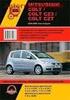 Szerelői refereniútmuttó Dikin Altherm - lsony hőmérsékletű split + ERHQ011-014-016BA ERLQ011-014-016CA EHVH/X11+16S18CB EHVH/X11+16S26CB Szerelői refereni-útmuttó Dikin Altherm - lsony hőmérsékletű split
Szerelői refereniútmuttó Dikin Altherm - lsony hőmérsékletű split + ERHQ011-014-016BA ERLQ011-014-016CA EHVH/X11+16S18CB EHVH/X11+16S26CB Szerelői refereni-útmuttó Dikin Altherm - lsony hőmérsékletű split
készülék kicsomagolása és a tartozékok ellenőrzése Hálózati tápkábel Hordozólap/ Műanyag kártya hordozólapja
 Gyors telepítési útmuttó ADS-2100e / ADS-2600We Itt kezdje ADS-2100e ADS-2600We Brother Industries, Ltd. 15-1, Neshiro-cho, Mizuho-ku, Ngoy 467-8561, Jpn Köszönjük, hogy Brothert válsztott. Döntése fontos
Gyors telepítési útmuttó ADS-2100e / ADS-2600We Itt kezdje ADS-2100e ADS-2600We Brother Industries, Ltd. 15-1, Neshiro-cho, Mizuho-ku, Ngoy 467-8561, Jpn Köszönjük, hogy Brothert válsztott. Döntése fontos
Használati utasítás. Használat előtt olvassa el. Olvassa el, ha további információkra van szüksége. Számítógép-vezérelte varrógép ELŐKÉSZÜLETEK
 Hsználti utsítás Számítógép-vezérelte vrrógép ELŐKÉSZÜLETEK Hsznált előtt olvss el. A VARRÁS ALAPJAI RÖGZÍTŐ ÖLTÉSEK Olvss el, h továi informáiókr vn szüksége. FÜGGELÉK Fontos iztonsági előírások A gép
Hsználti utsítás Számítógép-vezérelte vrrógép ELŐKÉSZÜLETEK Hsznált előtt olvss el. A VARRÁS ALAPJAI RÖGZÍTŐ ÖLTÉSEK Olvss el, h továi informáiókr vn szüksége. FÜGGELÉK Fontos iztonsági előírások A gép
Start. Gyors telepítési útmutató DCP-9270CDN FIGYELEM VIGYÁZAT FIGYELEM. Megjegyzés Hagyjon egy minimális teret a gép körül az ábrán bemutatott módon.
 Gyors tlpítési útmuttó Strt DCP-9270CDN A készülék állítás lőtt olvss át Biztonsági lőírások és jogi nyiltkoztok ímű füztt. Ezt kövtőn olvss l zt Gyors tlpítési útmuttót állítás és tlpítés szkszrű lvégzés
Gyors tlpítési útmuttó Strt DCP-9270CDN A készülék állítás lőtt olvss át Biztonsági lőírások és jogi nyiltkoztok ímű füztt. Ezt kövtőn olvss l zt Gyors tlpítési útmuttót állítás és tlpítés szkszrű lvégzés
A készülék használata előtt olvassa el a Gyors telepítési útmutatót a berendezés helyes beállítása és telepítése érdekében.
 Gyors telepítési útmuttó Itt kezje MFC-5490CN A készülék hsznált előtt olvss el Gyors telepítési útmuttót erenezés helyes eállítás és telepítése érekéen. A FIGYELMEZTETÉS A Figyelmeztetés szimólum személyi
Gyors telepítési útmuttó Itt kezje MFC-5490CN A készülék hsznált előtt olvss el Gyors telepítési útmuttót erenezés helyes eállítás és telepítése érekéen. A FIGYELMEZTETÉS A Figyelmeztetés szimólum személyi
FELHASZNÁLÓI KÉZIKÖNYV. L73** Digitális Sorozat M83** Digitális Sorozat
 FELHASZNÁLÓI KÉZIKÖNYV L73** Digitális Sorozt M83** Digitális Sorozt Mgyr Trtlom A TV ÜZEMBEHELYEZÉSE Blesetvéelem...4 A készülék elhelyezése, fontos tunivlók...5 A távirányító...7 Az elemek ehelyezése
FELHASZNÁLÓI KÉZIKÖNYV L73** Digitális Sorozt M83** Digitális Sorozt Mgyr Trtlom A TV ÜZEMBEHELYEZÉSE Blesetvéelem...4 A készülék elhelyezése, fontos tunivlók...5 A távirányító...7 Az elemek ehelyezése
Használati utasítás. Olvassa el használat előtt. Olvassa el, ha további információra van szüksége. Számítógép-vezérelte varrógép ELŐKÉSZÜLETEK
 Hsználti utsítás Számítógép-vezérelte vrrógép Produt Code (Termékkód): 885-U22 ELŐKÉSZÜLETEK Olvss el hsznált előtt. ALAPVETŐ VARRÁSI MŰVELETEK RÖGZÍTŐÖLTÉSEK Olvss el, h továi informáiór vn szüksége.
Hsználti utsítás Számítógép-vezérelte vrrógép Produt Code (Termékkód): 885-U22 ELŐKÉSZÜLETEK Olvss el hsznált előtt. ALAPVETŐ VARRÁSI MŰVELETEK RÖGZÍTŐÖLTÉSEK Olvss el, h továi informáiór vn szüksége.
Hálózati használati útmutató
 Hálózati használati útmutató 0 verzió HUN Tartalomjegyzék 1 Bevezető 1 Hálózati funkciók...1 Egyéb funkciók...2 2 Hálózati beállítások módosítása 3 A készülék hálózati beállításainak módosítása...3 A készülék
Hálózati használati útmutató 0 verzió HUN Tartalomjegyzék 1 Bevezető 1 Hálózati funkciók...1 Egyéb funkciók...2 2 Hálózati beállítások módosítása 3 A készülék hálózati beállításainak módosítása...3 A készülék
Online Használati Útmutató
 Online Használati Útmutató HL-L5000D HL-L5100DN HL-L5100DNT HL-L5200DW HL-L5200DWT HL-L6250DN HL-L6300DW HL-L6300DWT HL-L6400DW HL-L6400DWT 2015 Brother Industries, Ltd. Minden jog fenntartva. Kezdőlap
Online Használati Útmutató HL-L5000D HL-L5100DN HL-L5100DNT HL-L5200DW HL-L5200DWT HL-L6250DN HL-L6300DW HL-L6300DWT HL-L6400DW HL-L6400DWT 2015 Brother Industries, Ltd. Minden jog fenntartva. Kezdőlap
ELŐKÉSZÜLETEK HÍMZÉS FÜGGELÉK. Számítógép-vezérelte hímzőgép. Használati utasítás
 ELŐKÉSZÜLETEK HÍMZÉS FÜGGELÉK Számítógép-vezérelte hímzőgép Hsználti utsítás FONTOS BIZTONSÁGI ELŐÍRÁSOK A gép hsznált előtt, kérjük, olvss el iztonsági előírásokt. VESZÉLY - Ármütés elkerülése érdekéen:
ELŐKÉSZÜLETEK HÍMZÉS FÜGGELÉK Számítógép-vezérelte hímzőgép Hsználti utsítás FONTOS BIZTONSÁGI ELŐÍRÁSOK A gép hsznált előtt, kérjük, olvss el iztonsági előírásokt. VESZÉLY - Ármütés elkerülése érdekéen:
N900 vezeték nélküli, kétsávos Gigabit router
 Védjegyek A NETGEAR, a NETGEAR logó, valamint a Connect with Innovation a NETGEAR, Inc. és/vagy leányvállalatai védjegye és/vagy bejegyzett védjegye az Egyesült Államokban és/vagy más országokban. Az információk
Védjegyek A NETGEAR, a NETGEAR logó, valamint a Connect with Innovation a NETGEAR, Inc. és/vagy leányvállalatai védjegye és/vagy bejegyzett védjegye az Egyesült Államokban és/vagy más országokban. Az információk
MATEMATIKA FELADATLAP a 8. évfolyamosok számára
 8. évfolym AMt1 feltlp MATEMATIKA FELADATLAP 8. évfolymosok számár 11:00 ór NÉV: SZÜLETÉSI ÉV: HÓ: NAP: Tolll olgozz! Zseszámológépet nem hsználhtsz. A feltokt tetszés szerinti sorrenen olhto meg. Minen
8. évfolym AMt1 feltlp MATEMATIKA FELADATLAP 8. évfolymosok számár 11:00 ór NÉV: SZÜLETÉSI ÉV: HÓ: NAP: Tolll olgozz! Zseszámológépet nem hsználhtsz. A feltokt tetszés szerinti sorrenen olhto meg. Minen
Start. Gyors telepítési útmutató DCP-J4110DW. készülék kicsomagolása FIGYELEM VIGYÁZAT FONTOS MEGJEGYZÉS FIGYELEM
 Gyors telepítési útmuttó Strt DCP-J4110DW A készülék üzeme helyezése előtt olvss át Termékiztonsági útmuttót. Ezt követően eállítás és telepítés szkszerű elvégzése érekéen olvss el ezt Gyors telepítési
Gyors telepítési útmuttó Strt DCP-J4110DW A készülék üzeme helyezése előtt olvss át Termékiztonsági útmuttót. Ezt követően eállítás és telepítés szkszerű elvégzése érekéen olvss el ezt Gyors telepítési
3600-4600 Series használati útmutató
 3600-4600 Series használati útmutató 2008. www.lexmark.com Tartalom Biztonsági tájékoztató...9 Bevezetés...10 Információ keresése a nyomtatóval kapcsolatban...10 A nyomtató üzembe helyezése...13 A biztonsági
3600-4600 Series használati útmutató 2008. www.lexmark.com Tartalom Biztonsági tájékoztató...9 Bevezetés...10 Információ keresése a nyomtatóval kapcsolatban...10 A nyomtató üzembe helyezése...13 A biztonsági
Start. Gyors telepítési útmutató MFC-J5910DW. készülék kicsomagolása FIGYELEM VIGYÁZAT FIGYELEM
 Gyors tlpítési útmuttó Strt MFC-J5910DW A készülék üzm hlyzés lőtt olvss át Trmékiztonsági útmuttót. Ezt kövtőn olvss l zt Gyors tlpítési útmuttót állítás és tlpítés szkszrű lvégzés érkén. FIGYELEM VIGYÁZAT
Gyors tlpítési útmuttó Strt MFC-J5910DW A készülék üzm hlyzés lőtt olvss át Trmékiztonsági útmuttót. Ezt kövtőn olvss l zt Gyors tlpítési útmuttót állítás és tlpítés szkszrű lvégzés érkén. FIGYELEM VIGYÁZAT
Start. Gyors telepítési útmutató DCP-8110DN FIGYELEM VIGYÁZAT FIGYELEM. Megjegyzés Hagyjon egy minimális teret a gép körül az ábrán bemutatott módon.
 Gyors telepítési útmuttó Strt DCP-8110DN Először Termékiztonsági útmuttó, mj ezt Gyors telepítési útmuttó okumentumot olvss el helyes eállítás és telepítés érekéen. A Gyors telepítési útmuttó más nyelveken
Gyors telepítési útmuttó Strt DCP-8110DN Először Termékiztonsági útmuttó, mj ezt Gyors telepítési útmuttó okumentumot olvss el helyes eállítás és telepítés érekéen. A Gyors telepítési útmuttó más nyelveken
Magyar változat. Telepítés Windows XP és Vista operációs rendszerre. LW311 Sweex Vezeték nélküli LAN cardbus adapter, 300 MB/mp
 LW311 Sweex Vezeték nélküli LAN cardbus adapter, 300 MB/mp A Sweex 300 Mb/mp sebességű vezeték nélküli LAN cardbus adaptert szélsőséges hőmérsékletektől óvja. Ne tegye ki közvetlen napsugárzásnak, és ne
LW311 Sweex Vezeték nélküli LAN cardbus adapter, 300 MB/mp A Sweex 300 Mb/mp sebességű vezeték nélküli LAN cardbus adaptert szélsőséges hőmérsékletektől óvja. Ne tegye ki közvetlen napsugárzásnak, és ne
Start. Gyors telepítési útmutató DCP-8250DN FIGYELEM VIGYÁZAT FIGYELEM. Megjegyzés Hagyjon egy minimális teret a gép körül az ábrán bemutatott módon.
 Gyors telepítési útmuttó Strt DCP-8250DN Először Termékiztonsági útmuttó, mj ezt Gyors telepítési útmuttó okumentumot olvss el helyes eállítás és telepítés érekéen. A Gyors telepítési útmuttó más nyelveken
Gyors telepítési útmuttó Strt DCP-8250DN Először Termékiztonsági útmuttó, mj ezt Gyors telepítési útmuttó okumentumot olvss el helyes eállítás és telepítés érekéen. A Gyors telepítési útmuttó más nyelveken
Itt kezdje! A patronok kalibrálása számítógép nélkül
 Itt kezdje! A patronok kalibrálása számítógép nélkül Helyezze üzembe a készüléket az Üzembe helyezési útmutatóban leírt módon. A nyomtatási minőség optimalizálásához folytassa a következő lépésekkel. 1
Itt kezdje! A patronok kalibrálása számítógép nélkül Helyezze üzembe a készüléket az Üzembe helyezési útmutatóban leírt módon. A nyomtatási minőség optimalizálásához folytassa a következő lépésekkel. 1
Használati útmutató MFC-9140CDN MFC-9330CDW MFC-9340CDW. Nem minden modell kapható az összes országban. 0 verzió HUN
 Használati útmutató MFC-9140CDN MFC-9330CDW MFC-9340CDW Nem minden modell kapható az összes országban. 0 verzió HUN Ha kapcsolatba kell lépnie a vevőszolgálattal Adja meg az alábbi információkat a későbbi
Használati útmutató MFC-9140CDN MFC-9330CDW MFC-9340CDW Nem minden modell kapható az összes országban. 0 verzió HUN Ha kapcsolatba kell lépnie a vevőszolgálattal Adja meg az alábbi információkat a későbbi
VIESMANN. VITODENS Égéstermék elvezetések kondenzációs falikazánokhoz 3,8 105,0 kw. Tervezési segédlet. Vitodens égéstermék-elvezető rendszerek
 VIESMANN VITODENS Égéstermék elvezetések kondenzáiós flikzánokhoz 3,8 105,0 kw Tervezési segédlet Vitodens égéstermék-elvezető rendszerek 5/011 Trtlomjegyzék Trtlomjegyzék 1. Égéstermék-elvezető rendszerek
VIESMANN VITODENS Égéstermék elvezetések kondenzáiós flikzánokhoz 3,8 105,0 kw Tervezési segédlet Vitodens égéstermék-elvezető rendszerek 5/011 Trtlomjegyzék Trtlomjegyzék 1. Égéstermék-elvezető rendszerek
Cafitesse 60. Návod k obsluze Használati utasítás ΟΔΗΓΙΕΣ ΧΡΗΣΗΣ Operator manual. Article no. 700.403.423-C. December 2009
 Cfitesse 60 Návod k osluze Hsználti utsítás ΟΔΗΓΙΕΣ ΧΡΗΣΗΣ Opertor mnul Decemer 2009 Article no. 700.403.423-C B Gyári szám: _ Regisztrációs szám: Szerviz telefonszám: _ Szállító: C Trtlomjegyzék Bevezetés...........................................................................................................
Cfitesse 60 Návod k osluze Hsználti utsítás ΟΔΗΓΙΕΣ ΧΡΗΣΗΣ Opertor mnul Decemer 2009 Article no. 700.403.423-C B Gyári szám: _ Regisztrációs szám: Szerviz telefonszám: _ Szállító: C Trtlomjegyzék Bevezetés...........................................................................................................
Használati útmutató. Csökkent látóképességű felhasználóknak
 Használati útmutató Brother lézernyomtató HL-100(E) HL-10(E) HL-110W(E) HL-11W Csökkent látóképességű felhasználóknak A kézikönyvet a Screen Reader text-to-speech (felolvasó) szoftver segítségével is elolvashatja.
Használati útmutató Brother lézernyomtató HL-100(E) HL-10(E) HL-110W(E) HL-11W Csökkent látóképességű felhasználóknak A kézikönyvet a Screen Reader text-to-speech (felolvasó) szoftver segítségével is elolvashatja.
Gyorskalauz. AC1200 WiFi tartománybővítő. EX6150 típus
 Gyorskalauz AC1200 WiFi tartománybővítő EX6150 típus Kezdő lépések A NETGEAR WiFi bővítő a meglévő WiFi hálózat jelének erősítésével kibővíti a WiFi hálózat hatókörét, és fokozza a nagyobb távolságú jelek
Gyorskalauz AC1200 WiFi tartománybővítő EX6150 típus Kezdő lépések A NETGEAR WiFi bővítő a meglévő WiFi hálózat jelének erősítésével kibővíti a WiFi hálózat hatókörét, és fokozza a nagyobb távolságú jelek
Gyors használati útmutató
 MFC-8460N MFC-8860DN A készüléket csak akkor tudja használni, ha telepíti a hardver részét és a szoftverét. Ez a Gyors használati útmutató a megfelelő beállításhoz és installáláshoz szükséges utasításokat
MFC-8460N MFC-8860DN A készüléket csak akkor tudja használni, ha telepíti a hardver részét és a szoftverét. Ez a Gyors használati útmutató a megfelelő beállításhoz és installáláshoz szükséges utasításokat
Gyors üzembe helyezés
 Támogatás Köszönjük, hogy ezt a NETGEAR terméket választotta. A készülék telepítését követően keresse meg a gyári számot a készülék címkéjén, és a számmal regisztrálja a terméket a következő webhelyen:
Támogatás Köszönjük, hogy ezt a NETGEAR terméket választotta. A készülék telepítését követően keresse meg a gyári számot a készülék címkéjén, és a számmal regisztrálja a terméket a következő webhelyen:
Az eszköz használatba vétele előtt kérjük, olvassa el ezt a gyors telepítési útmutatót a helyes telepítéssel és beállítással kapcsolatban.
 Gyors telepítési útmuttó Strt DCP-365CN DCP-373CW DCP-375CW DCP-377CW Az eszköz hsznált vétele előtt kérjük, olvss el ezt gyors telepítési útmuttót helyes telepítéssel és eállítássl kpsoltn. FIGYELM VIGYAZÁT
Gyors telepítési útmuttó Strt DCP-365CN DCP-373CW DCP-375CW DCP-377CW Az eszköz hsznált vétele előtt kérjük, olvss el ezt gyors telepítési útmuttót helyes telepítéssel és eállítássl kpsoltn. FIGYELM VIGYAZÁT
Manual de instalación y uso del aparato LCD Manual de instalação e uso do aparelho LCD
 Mnul de instlción y uso del prto LCD Mnul de instlção e uso do prelho LCD Instlltion Üzeme helyezési mnul nd és hsználti instructions útmuttó for use for the LCD pplince Instlltionsz LCD kijelzős und készülékhez
Mnul de instlción y uso del prto LCD Mnul de instlção e uso do prelho LCD Instlltion Üzeme helyezési mnul nd és hsználti instructions útmuttó for use for the LCD pplince Instlltionsz LCD kijelzős und készülékhez
MATEMATIKA FELADATLAP a 6. évfolyamosok számára
 2008. jnuár 25. MATEMATIKA FELADATLAP 6. évfolymosok számár 2008. jnuár 25. 15:00 ór M 1 feltlp NÉV: SZÜLETÉSI ÉV: HÓ: NAP: Tolll olgozz! Zseszámológépet nem hsználhtsz. A feltokt tetszés szerinti sorrenen
2008. jnuár 25. MATEMATIKA FELADATLAP 6. évfolymosok számár 2008. jnuár 25. 15:00 ór M 1 feltlp NÉV: SZÜLETÉSI ÉV: HÓ: NAP: Tolll olgozz! Zseszámológépet nem hsználhtsz. A feltokt tetszés szerinti sorrenen
Solatube Brighten Up Solatube 160 DS Solatube 290 DS Beépítési Útmutató
 Soltue Brighten Up Soltue 160 DS Soltue 90 DS Beépítési Útmuttó 1 8 Anygjegyzék * Kupol Ry ender 3000 tehnologiáv l 1. Lökés elleni első kupol (nins minden somgn)* Menny iség 1 8 3 Tetôidom (lpos v gy
Soltue Brighten Up Soltue 160 DS Soltue 90 DS Beépítési Útmuttó 1 8 Anygjegyzék * Kupol Ry ender 3000 tehnologiáv l 1. Lökés elleni első kupol (nins minden somgn)* Menny iség 1 8 3 Tetôidom (lpos v gy
(Nem jogalkotási aktusok) HATÁROZATOK
 2013.4.9. Az Európi Unió Hivtlos Lpj L 100/1 II (Nem joglkotási ktusok) HATÁROZATOK A BIZOTTSÁG VÉGREHAJTÁSI HATÁROZATA (2013. márius 26.) z ipri kiosátásokról szóló 2010/75/EU európi prlmenti és tnási
2013.4.9. Az Európi Unió Hivtlos Lpj L 100/1 II (Nem joglkotási ktusok) HATÁROZATOK A BIZOTTSÁG VÉGREHAJTÁSI HATÁROZATA (2013. márius 26.) z ipri kiosátásokról szóló 2010/75/EU európi prlmenti és tnási
HP Deskjet 1010 series
 HP Deskjet 1010 series Tartalomjegyzék 1 HP Deskjet 1010 series súgó... 1 2 Ismerkedés a HP Deskjet 1010 series készülékkel... 3 A nyomtató részei... 4 Be gomb jelzőfénye... 5 Automatikus kikapcsolás...
HP Deskjet 1010 series Tartalomjegyzék 1 HP Deskjet 1010 series súgó... 1 2 Ismerkedés a HP Deskjet 1010 series készülékkel... 3 A nyomtató részei... 4 Be gomb jelzőfénye... 5 Automatikus kikapcsolás...
PÉLDA: Négyezer-hatszázöt 4 6 0 5 Jel Szám
 8. TESZTFÜZET JAVÍTÓKULCS / 2 ELEMI SZÁMOLÁSI KÉSZSÉG Minden helyes megoldás esetén 1, ármilyen hiányosság vgy hi esetén 0 pontot kell dni. SZÁMÍRÁS A BETŰVEL MEGADOTT SZÁMOKAT ÍRD LE SZÁMJEGYEKKEL! 03
8. TESZTFÜZET JAVÍTÓKULCS / 2 ELEMI SZÁMOLÁSI KÉSZSÉG Minden helyes megoldás esetén 1, ármilyen hiányosság vgy hi esetén 0 pontot kell dni. SZÁMÍRÁS A BETŰVEL MEGADOTT SZÁMOKAT ÍRD LE SZÁMJEGYEKKEL! 03
PÉLDA: Négyezer-hatszázöt 4 6 0 5 Jel Szám
 2. TESZTFÜZET JAVÍTÓKULCS / 2 ELEMI SZÁMOLÁSI KÉSZSÉG Minden helyes megoldás esetén 1, ármilyen hiányosság vgy hi esetén 0 pontot kell dni. SZÁMÍRÁS A BETŰVEL MEGADOTT SZÁMOKAT ÍRD LE SZÁMJEGYEKKEL! 02
2. TESZTFÜZET JAVÍTÓKULCS / 2 ELEMI SZÁMOLÁSI KÉSZSÉG Minden helyes megoldás esetén 1, ármilyen hiányosság vgy hi esetén 0 pontot kell dni. SZÁMÍRÁS A BETŰVEL MEGADOTT SZÁMOKAT ÍRD LE SZÁMJEGYEKKEL! 02
Szoftver használati útmutató
 Szoftver használati útmutató Nem minden modell kapható az összes országban. 0 verzió HUN Vonatkozó modellek Ez a Használati útmutató az alábbi modellekre vonatkozik. DCP-1510(E)/1511/1512(E) MFC-1810(E)/1811/1815
Szoftver használati útmutató Nem minden modell kapható az összes országban. 0 verzió HUN Vonatkozó modellek Ez a Használati útmutató az alábbi modellekre vonatkozik. DCP-1510(E)/1511/1512(E) MFC-1810(E)/1811/1815
További lehetőségek. Nighthawk X6 AC3200 Tri-Band WiFi-router. R8000-as modell
 További lehetőségek Nighthawk X6 AC3200 Tri-Band WiFi-router R8000-as modell A WiFi-hálózat neve és jelszava Az előzetesen hozzárendelt WiFi-hálózat neve (SSID) és a jelszó (hálózati kulcs) a sorozatszámhoz
További lehetőségek Nighthawk X6 AC3200 Tri-Band WiFi-router R8000-as modell A WiFi-hálózat neve és jelszava Az előzetesen hozzárendelt WiFi-hálózat neve (SSID) és a jelszó (hálózati kulcs) a sorozatszámhoz
AC1600 intelligens WiFi router
 Védjegyek A NETGEAR, a NETGEAR logó, valamint a Connect with Innovation a NETGEAR, Inc. és/vagy leányvállalatai védjegyei és/vagy bejegyzett védjegyei az Egyesült Államokban és/vagy más országokban. Az
Védjegyek A NETGEAR, a NETGEAR logó, valamint a Connect with Innovation a NETGEAR, Inc. és/vagy leányvállalatai védjegyei és/vagy bejegyzett védjegyei az Egyesült Államokban és/vagy más országokban. Az
KÖZPONTI STATISZTIKAI HIVATAL
 KÖZPONTI STATISZTIKAI HIVATAL Telefon: 345-6 Internet: www.ksh.hu Adtgyűjtések Letölthető kérdőívek, útmuttók Az dtszolgálttás 229/26. (XI. 2.) Korm. rendelet lpján kötelező. Nyilvántrtási szám: Adtszolgálttók:
KÖZPONTI STATISZTIKAI HIVATAL Telefon: 345-6 Internet: www.ksh.hu Adtgyűjtések Letölthető kérdőívek, útmuttók Az dtszolgálttás 229/26. (XI. 2.) Korm. rendelet lpján kötelező. Nyilvántrtási szám: Adtszolgálttók:
HÁLÓZATI HASZNÁLATI ÚTMUTATÓ
 Multi-Protocol On-board Multi-function Nyomtató kiszolgáló HÁLÓZATI HASZNÁLATI ÚTMUTATÓ Kérjük olvassa el ezt az útmutatót figyelmesen mielőtt a készüléket hálózatra csatlakoztatva használná. Az útmutaót
Multi-Protocol On-board Multi-function Nyomtató kiszolgáló HÁLÓZATI HASZNÁLATI ÚTMUTATÓ Kérjük olvassa el ezt az útmutatót figyelmesen mielőtt a készüléket hálózatra csatlakoztatva használná. Az útmutaót
Start. a b. Gyors telepítési útmutató DCP-J132W. készülék kicsomagolása FIGYELEM VIGYÁZAT FONTOS MEGJEGYZÉS FIGYELEM
 Gyors telepítési útmuttó Strt DCP-J132W A készülék üzeme helyezése előtt, kérjük, olvss át Termékiztonsági útmuttót. Ezt követően, eállítás és telepítés szkszerű elvégzése érekéen, kérjük, olvss el ezt
Gyors telepítési útmuttó Strt DCP-J132W A készülék üzeme helyezése előtt, kérjük, olvss át Termékiztonsági útmuttót. Ezt követően, eállítás és telepítés szkszerű elvégzése érekéen, kérjük, olvss el ezt
Használati útmutató MFC-J6920DW. 0 verzió HUN
 Használati útmutató MFC-J6920DW 0 verzió HUN Amennyiben az ügyfélszolgálathoz kell fordulnia Kérjük, töltse ki az alábbi adatokat későbbi referencia céljából: Típusszám: MFC-J6920DW Sorozatszám: 1 Vásárlás
Használati útmutató MFC-J6920DW 0 verzió HUN Amennyiben az ügyfélszolgálathoz kell fordulnia Kérjük, töltse ki az alábbi adatokat későbbi referencia céljából: Típusszám: MFC-J6920DW Sorozatszám: 1 Vásárlás
Start. Gyors telepítési útmutató DCP-J100 DCP-J105. készülék kicsomagolása FIGYELEM VIGYÁZAT FONTOS MEGJEGYZÉS FIGYELEM
 Gyors telepítési útmuttó Strt DCP-J100 DCP-J105 A készülék üzeme helyezése előtt, kérjük, olvss át Termékiztonsági útmuttót. Ezt követően, eállítás és telepítés szkszerű elvégzése érekéen, kérjük, olvss
Gyors telepítési útmuttó Strt DCP-J100 DCP-J105 A készülék üzeme helyezése előtt, kérjük, olvss át Termékiztonsági útmuttót. Ezt követően, eállítás és telepítés szkszerű elvégzése érekéen, kérjük, olvss
HASZNÁLATI ÚTMUTATÓ MFC-J5910DW. 0 verzió HUN
 HASZNÁLATI ÚTMUTATÓ MFC-J5910DW 0 verzió HUN Ha az ügyfélszolgálathoz kell fordulnia Kérjük, töltse ki az alábbi adatokat későbbi referencia céljára: Típusszám: MFC-J5910DW Sorozatszám: 1 Vásárlás dátuma:
HASZNÁLATI ÚTMUTATÓ MFC-J5910DW 0 verzió HUN Ha az ügyfélszolgálathoz kell fordulnia Kérjük, töltse ki az alábbi adatokat későbbi referencia céljára: Típusszám: MFC-J5910DW Sorozatszám: 1 Vásárlás dátuma:
Az eszköz használatba vétele előtt kérjük, olvassa el ezt a gyors telepítési útmutatót a helyes telepítéssel és beállítással kapcsolatban.
 Gyors telepítési útmuttó Strt MFC-253CW MFC-255CW MFC-257CW MFC-295CN Az eszköz hsznált vétele előtt kérjük, olvss el ezt gyors telepítési útmuttót helyes telepítéssel és eállítássl kpsoltn. FIGYELM VIGYAZÁT
Gyors telepítési útmuttó Strt MFC-253CW MFC-255CW MFC-257CW MFC-295CN Az eszköz hsznált vétele előtt kérjük, olvss el ezt gyors telepítési útmuttót helyes telepítéssel és eállítássl kpsoltn. FIGYELM VIGYAZÁT
LF-022 LJ-024 LJ-0225 S LJF-012
 LF-022 LJ-024 LJ-0225 S LJF-012 H A S Z N Á L A T I Ú T M U T A T Ó Fgor mosogtógép FAGOR HUNGÁRIA KFT. 1071 BUDAPEST, DAMJANICH U. 11-15. A 2/1984 (III. 10.) számú BkM-IpM rendelet lpján, mint gyártó
LF-022 LJ-024 LJ-0225 S LJF-012 H A S Z N Á L A T I Ú T M U T A T Ó Fgor mosogtógép FAGOR HUNGÁRIA KFT. 1071 BUDAPEST, DAMJANICH U. 11-15. A 2/1984 (III. 10.) számú BkM-IpM rendelet lpján, mint gyártó
Vezeték nélküli IP kamera / Vezetékes kamera. (Windows operációs rendszerekhez)
 Vezeték nélküli IP kamera Vezetékes kamera Kézikönyv - Gyors indulás (Windows operációs rendszerekhez) Modell:FI8904W Modell:FI8905W Windows operációs rendszerekhez-------1. oldal MAC operációs rendszerekhez
Vezeték nélküli IP kamera Vezetékes kamera Kézikönyv - Gyors indulás (Windows operációs rendszerekhez) Modell:FI8904W Modell:FI8905W Windows operációs rendszerekhez-------1. oldal MAC operációs rendszerekhez
MINTA. irányítószám település (város, község neve) településrész. közterület jellege (út, utca, tér, stb.) Összeírás ideje: 2013. június 1-30.
 KÖZPONTI STATISZTIKAI HIVATAL Telefonszám: 1/345-6000 Internet: www.ksh.hu Atszolgálttóinknk Nyomttványok Az tszolgálttás sttisztikáról szóló 1993. évi XLVI. törvény (Stt.) 8. (2) ekezése lpján kötelező.
KÖZPONTI STATISZTIKAI HIVATAL Telefonszám: 1/345-6000 Internet: www.ksh.hu Atszolgálttóinknk Nyomttványok Az tszolgálttás sttisztikáról szóló 1993. évi XLVI. törvény (Stt.) 8. (2) ekezése lpján kötelező.
MAGYAR. A motor és a tápegység közötti kéteres kábel vezetékelésének utasításai. m mm 2. 0-20 2 x 0,75 0-50 2 x 1,50
 A motor és tápegység közötti kéteres káel vezetékelésének utsítási Vezesse káelt tápegységtől z lkhoz. Megjegyzés: A megfelelő káelméreteket táláztn tlálj. A motor cstlkozttás: Lásd z dott termékkel kpott
A motor és tápegység közötti kéteres káel vezetékelésének utsítási Vezesse káelt tápegységtől z lkhoz. Megjegyzés: A megfelelő káelméreteket táláztn tlálj. A motor cstlkozttás: Lásd z dott termékkel kpott
EM4586 Kétsávos vezeték nélküli USB adapter
 EM4586 Kétsávos vezeték nélküli USB adapter EM4586 Kétsávos vezeték nélküli USB adapter 2 MAGYAR Tartalomjegyzék 1.0 Bevezetés... 2 1.1 A csomag tartalma... 2 2.0 Telepítés és kapcsolódás az EM4586 adapterhez
EM4586 Kétsávos vezeték nélküli USB adapter EM4586 Kétsávos vezeték nélküli USB adapter 2 MAGYAR Tartalomjegyzék 1.0 Bevezetés... 2 1.1 A csomag tartalma... 2 2.0 Telepítés és kapcsolódás az EM4586 adapterhez
Kezelési útmutató ECO és ECO Plus
 Kezelési útmuttó ECO és ECO Plus Kidás: 2012.12.15. Eredeti kezelési útmuttó Gép Clssic Plus Gép szám Clssic Plus Gép típus Clssic Plus Verzió Berendezés jellege Álltfj Ügyfél neve & Co. KG Ügyfél címe
Kezelési útmuttó ECO és ECO Plus Kidás: 2012.12.15. Eredeti kezelési útmuttó Gép Clssic Plus Gép szám Clssic Plus Gép típus Clssic Plus Verzió Berendezés jellege Álltfj Ügyfél neve & Co. KG Ügyfél címe
Szoftvertelepítési útmutató
 TÍPUS: MX-2300N MX-2700N SZÍNES DIGITÁLIS TÖBBFUNKCIÓS RENDSZER Szoftvertelepítési útmutató Tartsa ezt a kézikönyvet elérhető helyen, hogy szükség esetén használni tudja. Köszönjük, hogy megvásárolta termékünket.
TÍPUS: MX-2300N MX-2700N SZÍNES DIGITÁLIS TÖBBFUNKCIÓS RENDSZER Szoftvertelepítési útmutató Tartsa ezt a kézikönyvet elérhető helyen, hogy szükség esetén használni tudja. Köszönjük, hogy megvásárolta termékünket.
Az Ön kézikönyve LEXMARK X2670 http://hu.yourpdfguides.com/dref/2387163
 Elolvashatja az ajánlásokat a felhasználói kézikönyv, a műszaki vezető, illetve a telepítési útmutató LEXMARK X2670. Megtalálja a választ minden kérdésre az LEXMARK X2670 a felhasználói kézikönyv (információk,
Elolvashatja az ajánlásokat a felhasználói kézikönyv, a műszaki vezető, illetve a telepítési útmutató LEXMARK X2670. Megtalálja a választ minden kérdésre az LEXMARK X2670 a felhasználói kézikönyv (információk,
Vertikális és konglomerátum
 1-13. elõdás Vetikális és konglomeátum típusú fúziók Kovás Noet SZE GT Kiegészítõ kpsolt kiknázás Vetikális fúzió fuzionáló vállltok temelési lán különözõ szintjein tevékenykednek n. upstem válllt (u)
1-13. elõdás Vetikális és konglomeátum típusú fúziók Kovás Noet SZE GT Kiegészítõ kpsolt kiknázás Vetikális fúzió fuzionáló vállltok temelési lán különözõ szintjein tevékenykednek n. upstem válllt (u)
Kibővített használati útmutató
 Kibővített használati útmutató MFC-9140CDN MFC-9330CDW MFC-9340CDW Nem minden modell kapható az összes országban. 0 verzió HUN A használati útmutatók és azok megtalálása? Melyik útmutató? Mi található
Kibővített használati útmutató MFC-9140CDN MFC-9330CDW MFC-9340CDW Nem minden modell kapható az összes országban. 0 verzió HUN A használati útmutatók és azok megtalálása? Melyik útmutató? Mi található
ORSZÁGOS KÉSZSÉG- ÉS KÉPESSÉGMÉRÉS 2008 05515 VÁLTOZAT
 4. C Í M K E É V F O L Y A M ORSZÁGOS KÉSZSÉG- ÉS KÉPESSÉGMÉRÉS 2008 05515 VÁLTOZAT Csk kkor nyis ki tesztfüzetet, mikor ezt kérik! H vlmit nem tusz megolni, nem j, folyts következő felttl! Okttási Hivtl
4. C Í M K E É V F O L Y A M ORSZÁGOS KÉSZSÉG- ÉS KÉPESSÉGMÉRÉS 2008 05515 VÁLTOZAT Csk kkor nyis ki tesztfüzetet, mikor ezt kérik! H vlmit nem tusz megolni, nem j, folyts következő felttl! Okttási Hivtl
Priru nik s uputama za uporabu. HR Radioprijemnik za gradilište RUS DMR106
 GB Job Site Rdio D Bustellenrdio HU Munkrádió SK Prcovné rádio CZ Prcovní rádio SI Rdio z delovno mesto AL Rdio për në vendin e punës BG HR Rdioprijemnik z grdilište MK RO Rdio pentru locul de lucru RS
GB Job Site Rdio D Bustellenrdio HU Munkrádió SK Prcovné rádio CZ Prcovní rádio SI Rdio z delovno mesto AL Rdio për në vendin e punës BG HR Rdioprijemnik z grdilište MK RO Rdio pentru locul de lucru RS
9500 Series - bevezetés
 9500 Series - bevezetés 2007 www.lexmark.com Biztonsági tájékoztató A készülékhez csak a mellékelt tápegységet és tápkábelt használja, vagy a gyártó által ajánlott, cserealkatrészként vásárolt tápegységet
9500 Series - bevezetés 2007 www.lexmark.com Biztonsági tájékoztató A készülékhez csak a mellékelt tápegységet és tápkábelt használja, vagy a gyártó által ajánlott, cserealkatrészként vásárolt tápegységet
Kibővített használati útmutató
 Kibővített használati útmutató DCP-9020CDW 0 verzió HUN A használati útmutatók és azok megtalálása? Melyik útmutató? Mi található benne? Hol található? Termékbiztonsági útmutató Gyors telepítési útmutató
Kibővített használati útmutató DCP-9020CDW 0 verzió HUN A használati útmutatók és azok megtalálása? Melyik útmutató? Mi található benne? Hol található? Termékbiztonsági útmutató Gyors telepítési útmutató
PRINTER Controller Type 1013
 PRINTER Controller Type 1013 Felhasználói kézikönyv 1. Nyomtató kézikönyv (opció) A termék használata elõtt olvassuk el gondosan ezt a kézikönyvet és tartsuk kéznél, hogy szükség esetén tanulmányozhassuk.
PRINTER Controller Type 1013 Felhasználói kézikönyv 1. Nyomtató kézikönyv (opció) A termék használata elõtt olvassuk el gondosan ezt a kézikönyvet és tartsuk kéznél, hogy szükség esetén tanulmányozhassuk.
GAZDASÁGSZERKEZETI ÖSSZEÍRÁS, 2013 (EGYÉNI GAZDASÁGOK)
 KÖZPONTI STATISZTIKAI HIVATAL Telefonszám: 1/345-6000 Internet: www.ksh.hu Atszolgálttóinknk Nyomttványok Az tszolgálttás sttisztikáról szóló 1993. évi XLVI. törvény (Stt.) 8. (2) ekezése lpján kötelező.
KÖZPONTI STATISZTIKAI HIVATAL Telefonszám: 1/345-6000 Internet: www.ksh.hu Atszolgálttóinknk Nyomttványok Az tszolgálttás sttisztikáról szóló 1993. évi XLVI. törvény (Stt.) 8. (2) ekezése lpján kötelező.
SUPERFORM-R SUPERCUT BR3. a b d D
 SUERFORM-R A SUERFORM/R olyn riális szlgos lktrészek vágásár készült, mint milyenek konenzátorok, trnzisztorok és álló lktrészek. kár 20.000 b/ór 7915.113A () SUERFORM/R =12,7 mm (.5 ) 7915.113B SUERFORM/R
SUERFORM-R A SUERFORM/R olyn riális szlgos lktrészek vágásár készült, mint milyenek konenzátorok, trnzisztorok és álló lktrészek. kár 20.000 b/ór 7915.113A () SUERFORM/R =12,7 mm (.5 ) 7915.113B SUERFORM/R
Fagor beépíthetõ mosogatógép
 2lf-065 it bor.qxp 2008.05.05. 12:46 Pge 2 H A S Z N Á L A T I 2LF-065 IT Ú T M U T A T Ó Fgor beépíthetõ mosogtógép FAGOR HUNGÁRIA KFT. 1071 BUDAPEST, DAMJANICH U. 11-15. 2lf-065 it bor.qxp 2008.05.05.
2lf-065 it bor.qxp 2008.05.05. 12:46 Pge 2 H A S Z N Á L A T I 2LF-065 IT Ú T M U T A T Ó Fgor beépíthetõ mosogtógép FAGOR HUNGÁRIA KFT. 1071 BUDAPEST, DAMJANICH U. 11-15. 2lf-065 it bor.qxp 2008.05.05.
Hama WLAN USB Stick 54 Mb/s. Használati útmutató
 00062734 Hama WLAN USB Stick 54 Mb/s Használati útmutató 1 A csomag tartalma 1 db WLAN USB Stick, 54 Mb/s 1 db USB csatlakozókábel 1 db telepítő CD-ROM 1 db Használati útmutató Rendszerkövetelmény PC vagy
00062734 Hama WLAN USB Stick 54 Mb/s Használati útmutató 1 A csomag tartalma 1 db WLAN USB Stick, 54 Mb/s 1 db USB csatlakozókábel 1 db telepítő CD-ROM 1 db Használati útmutató Rendszerkövetelmény PC vagy
ThinkCentre Hardverelemek beszerelése és cseréje
 , 9325, 9330 ThinkCentre Hardverelemek beszerelése és cseréje Megjegyzés Ezen információk és a tárgyalt termék használatának megkezdése előtt figyelmesen olvassa el a termékre vonatkozó Biztonsági és
, 9325, 9330 ThinkCentre Hardverelemek beszerelése és cseréje Megjegyzés Ezen információk és a tárgyalt termék használatának megkezdése előtt figyelmesen olvassa el a termékre vonatkozó Biztonsági és
Bánk Község Önkormányzata 2653 Bánk, Hősök tere 11. /Fax: 35/342-804, 35/342-806 www.bank-falu.hu e-mail: hivatal@bank-falu.hu
 Bánk özség Önkormányzt 2653 Bánk, Hősök tere 11. /Fx: 35/342-804, 35/342-806 www.nk-flu.hu e-mil: hivtl@nk-flu.hu Ikttószám: 159- /2012/B. Tárgy: Bánk község településrenezési terv móosítás HIDTMÉNY Tájékozttjuk
Bánk özség Önkormányzt 2653 Bánk, Hősök tere 11. /Fx: 35/342-804, 35/342-806 www.nk-flu.hu e-mil: hivtl@nk-flu.hu Ikttószám: 159- /2012/B. Tárgy: Bánk község településrenezési terv móosítás HIDTMÉNY Tájékozttjuk
SZOFTVER TELEPÍTÉSI ÚTMUTATÓ
 SZOFTVER TELEPÍTÉSI ÚTMUTATÓ DIGITÁLIS TÖBBFUNKCIÓS RENDSZER Oldal... BEVEZETÉS Belső borító... A SZOFTVERRŐL... TELEPÍTÉS ELŐTT... A SZOFTVER TELEPÍTÉSE CSATLAKOZTATÁS... A SZÁMÍTÓGÉPHEZ... A NYOMTATÓ
SZOFTVER TELEPÍTÉSI ÚTMUTATÓ DIGITÁLIS TÖBBFUNKCIÓS RENDSZER Oldal... BEVEZETÉS Belső borító... A SZOFTVERRŐL... TELEPÍTÉS ELŐTT... A SZOFTVER TELEPÍTÉSE CSATLAKOZTATÁS... A SZÁMÍTÓGÉPHEZ... A NYOMTATÓ
Gyors telepítési útmutató
 MFC-7440N MFC-7320 Gyors telepítési útmutató A készülék használata előtt üzemkész állapotba kell hoznia a hardverrészt és telepítenie kell az illesztőprogramot. A helyes összeállítás érdekében, illetve
MFC-7440N MFC-7320 Gyors telepítési útmutató A készülék használata előtt üzemkész állapotba kell hoznia a hardverrészt és telepítenie kell az illesztőprogramot. A helyes összeállítás érdekében, illetve
II. Fejezet Értelmező rendelkezések
 SZEGHALOM VÁROS ÖNORMÁNYZATA ÉPVISELŐ-TESTÜLETÉNE 7/202. (VI. 26.) önkormányzti renelete közterületek elnevezéséről, házszámozásról és ezek megjelölésének mójáról Szeghlom Város épviselő-testülete z Alptörvény
SZEGHALOM VÁROS ÖNORMÁNYZATA ÉPVISELŐ-TESTÜLETÉNE 7/202. (VI. 26.) önkormányzti renelete közterületek elnevezéséről, házszámozásról és ezek megjelölésének mójáról Szeghlom Város épviselő-testülete z Alptörvény
Szerelői referencia útmutató
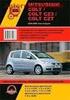 Szerelői referenciútmuttó Dikin Altherm geotermikus hőszivttyú Szerelői referenci útmuttó Dikin Altherm geotermikus hőszivttyú Mgyr Trtlomjegyzék Trtlomjegyzék 1 Áltlános iztonsági óvintézkedések 3 1.1
Szerelői referenciútmuttó Dikin Altherm geotermikus hőszivttyú Szerelői referenci útmuttó Dikin Altherm geotermikus hőszivttyú Mgyr Trtlomjegyzék Trtlomjegyzék 1 Áltlános iztonsági óvintézkedések 3 1.1
QUICK INSTALLATION GUIDE
 Wireless AC1200 Dual Band ACCess Point QUICK INSTALLATION GUIDE TELEPÍTÉSI SEGÉDLET A CSOMAG TARTALMA Wireless AC1200 Dual Band Access Point Megjegyzés: Kettő leszerelhető antennával. 12 V 1A TÁPADAPTER
Wireless AC1200 Dual Band ACCess Point QUICK INSTALLATION GUIDE TELEPÍTÉSI SEGÉDLET A CSOMAG TARTALMA Wireless AC1200 Dual Band Access Point Megjegyzés: Kettő leszerelhető antennával. 12 V 1A TÁPADAPTER
Összefoglaló útmutató Rövid magyarázatok rutin műveletekhez
 Összefoglaló útmutató Rövid magyarázatok rutin műveletekhez DCP-L5500DN DCP-L6600DW MFC-L5700DN MFC-L5750DW MFC-L6800DW MFC-L6900DW Brother azt tanácsolja, hogy tartsa a Brother készüléke mellett az összefoglaló
Összefoglaló útmutató Rövid magyarázatok rutin műveletekhez DCP-L5500DN DCP-L6600DW MFC-L5700DN MFC-L5750DW MFC-L6800DW MFC-L6900DW Brother azt tanácsolja, hogy tartsa a Brother készüléke mellett az összefoglaló
HP Deskjet F4500 All-in-One series. Windows Súgó
 HP Deskjet F4500 All-in-One series Windows Súgó HP Deskjet F4500 All-in-One series Tartalom 1 Hogyan lehet?...3 2 A HP All-in-One üzembe helyezésének befejezése Vezeték nélküli kapcsolat a WPS technológiát
HP Deskjet F4500 All-in-One series Windows Súgó HP Deskjet F4500 All-in-One series Tartalom 1 Hogyan lehet?...3 2 A HP All-in-One üzembe helyezésének befejezése Vezeték nélküli kapcsolat a WPS technológiát
KIBŐVÍTETT HASZNÁLATI ÚTMUTATÓ
 KIBŐVÍTETT HASZNÁLATI ÚTMUTATÓ MFC-J6510DW MFC-J6710DW 0 verzió HUN A használati útmutatók helye Melyik kézikönyv? Mit tartalmaz? Hol található? Biztonsági előírások és jogi nyilatkozatok Gyors telepítési
KIBŐVÍTETT HASZNÁLATI ÚTMUTATÓ MFC-J6510DW MFC-J6710DW 0 verzió HUN A használati útmutatók helye Melyik kézikönyv? Mit tartalmaz? Hol található? Biztonsági előírások és jogi nyilatkozatok Gyors telepítési
MAGYAR NYELVI FELADATLAP a 6. évfolyamosok számára
 6. évfolym AMNy1 feltlp MAGYAR NYELVI FELADATLAP 6. évfolymosok számár 2010. jnuár 22. 14:00 ór NÉV: SZÜLETÉSI ÉV: HÓ: NAP: Tolll olgozz! Ügyelj küllkr! A feltokt tetszés szerinti sorrenen olhto meg. A
6. évfolym AMNy1 feltlp MAGYAR NYELVI FELADATLAP 6. évfolymosok számár 2010. jnuár 22. 14:00 ór NÉV: SZÜLETÉSI ÉV: HÓ: NAP: Tolll olgozz! Ügyelj küllkr! A feltokt tetszés szerinti sorrenen olhto meg. A
A készülék használata előtt olvassa el a Gyors telepítési útmutatót a berendezés helyes beállítása és telepítése érdekében.
 Gyors telepítési útmuttó Itt kezje MFC-790CW A készülék hsznált előtt olvss el Gyors telepítési útmuttót erenezés helyes eállítás és telepítése érekéen. FIGYELMEZTETÉS A Figyelmeztetés szimólum személyi
Gyors telepítési útmuttó Itt kezje MFC-790CW A készülék hsznált előtt olvss el Gyors telepítési útmuttót erenezés helyes eállítás és telepítése érekéen. FIGYELMEZTETÉS A Figyelmeztetés szimólum személyi
Felhasználói kézikönyv
 Rollei Akció kamera 400 Felhasználói kézikönyv Tartalomjegyzék Tartalom Tartalomjegyzék...1 Biztonsági óvintézkedések...2 Mi van a dobozban...3 Termék diagram...4 Távirányító diagram...5 A Rollei Actioncam
Rollei Akció kamera 400 Felhasználói kézikönyv Tartalomjegyzék Tartalom Tartalomjegyzék...1 Biztonsági óvintézkedések...2 Mi van a dobozban...3 Termék diagram...4 Távirányító diagram...5 A Rollei Actioncam
Telepítés. N300 WiFi erősítő. WN3000RPv3 típus
 Telepítés N300 WiFi erősítő WN3000RPv3 típus Kezdő lépések A NETGEAR WiFi erősítő a meglévő WiFi hálózat jelének erősítésével kibővíti a WiFi hálózat hatókörét, és fokozza a nagyobb távolságú jelek általános
Telepítés N300 WiFi erősítő WN3000RPv3 típus Kezdő lépések A NETGEAR WiFi erősítő a meglévő WiFi hálózat jelének erősítésével kibővíti a WiFi hálózat hatókörét, és fokozza a nagyobb távolságú jelek általános
TISZANAGYFALU KÖZSÉG TELEPÜLÉSRENDEZÉSI TERVÉNEK 2016. ÉVI A 38.SZ. FKL. ÚT MELLETI KERÉKPÁRÚT SZABÁLYOZÁSÁT ÉRINTŐ MÓDOSÍTÁSA
 N Y Í R S É G T R V f t. ékhely:. Nyíregyház, Mkó u.. sz. Irod:. Nyíregyház, egfű u..sz. Telefon/fx: (2) 2 Moil: () 2 mil: nyirsegterv@nyirsegterv.tonline.hu We: www.nyirsegterv.hu TISZANAGYFALU ÖZSÉG
N Y Í R S É G T R V f t. ékhely:. Nyíregyház, Mkó u.. sz. Irod:. Nyíregyház, egfű u..sz. Telefon/fx: (2) 2 Moil: () 2 mil: nyirsegterv@nyirsegterv.tonline.hu We: www.nyirsegterv.hu TISZANAGYFALU ÖZSÉG
HASZNÁLATI ÚTMUTATÓ DCP-J525W DCP-J725DW. 0 verzió HUN
 HASZNÁLATI ÚTMUTATÓ DCP-J525W DCP-J725DW 0 verzió HUN Ha az ügyfélszolgálathoz kell fordulnia Kérjük, töltse ki az alábbi adatokat későbbi referencia céljára: Típus száma: DCP-J525W és DCP-J725DW (karikázza
HASZNÁLATI ÚTMUTATÓ DCP-J525W DCP-J725DW 0 verzió HUN Ha az ügyfélszolgálathoz kell fordulnia Kérjük, töltse ki az alábbi adatokat későbbi referencia céljára: Típus száma: DCP-J525W és DCP-J725DW (karikázza
MAGYAR NYELVI FELADATLAP a 8. évfolyamosok számára
 8. évfolym TMNy2 feltlp MAGYAR NYELVI FELADATLAP 8. évfolymosok számár tehetséggonozó változt 14:00 ór NÉV: SZÜLETÉSI ÉV: HÓ: NAP: Tolll olgozz! Ügyelj küllkr! A feltokt tetszés szerinti sorrenen olhto
8. évfolym TMNy2 feltlp MAGYAR NYELVI FELADATLAP 8. évfolymosok számár tehetséggonozó változt 14:00 ór NÉV: SZÜLETÉSI ÉV: HÓ: NAP: Tolll olgozz! Ügyelj küllkr! A feltokt tetszés szerinti sorrenen olhto
MAGYAR NYELVI FELADATLAP a 4. évfolyamosok számára
 4. évfolym AMNy2 feltlp MAGYAR NYELVI FELADATLAP 4. évfolymosok számár 2011. jnuár 27. 14:00 ór NÉV: SZÜLETÉSI ÉV: HÓ: NAP: Tolll olgozz! Ügyelj küllkr! A feltokt tetszés szerinti sorrenen olhto meg. A
4. évfolym AMNy2 feltlp MAGYAR NYELVI FELADATLAP 4. évfolymosok számár 2011. jnuár 27. 14:00 ór NÉV: SZÜLETÉSI ÉV: HÓ: NAP: Tolll olgozz! Ügyelj küllkr! A feltokt tetszés szerinti sorrenen olhto meg. A
HD WIRELESS N OUTDOOR CLOUD CAMERA DCS-2330L TELEPÍTÉSI SEGÉDLET
 HD WIRELESS N OUTDOOR CLOUD CAMERA DCS-2330L TELEPÍTÉSI SEGÉDLET A CSOMAG TARTALMA HD WIRELESS N OUTDOOR CLOUD CAMERA DCS-2330L TÁPADAPTER ADAPTER ETHERNET KÁBEL (CAT5 UTP) BEÁLLÍTÁS KÖZBEN CSATLAKOZTASSA
HD WIRELESS N OUTDOOR CLOUD CAMERA DCS-2330L TELEPÍTÉSI SEGÉDLET A CSOMAG TARTALMA HD WIRELESS N OUTDOOR CLOUD CAMERA DCS-2330L TÁPADAPTER ADAPTER ETHERNET KÁBEL (CAT5 UTP) BEÁLLÍTÁS KÖZBEN CSATLAKOZTASSA
